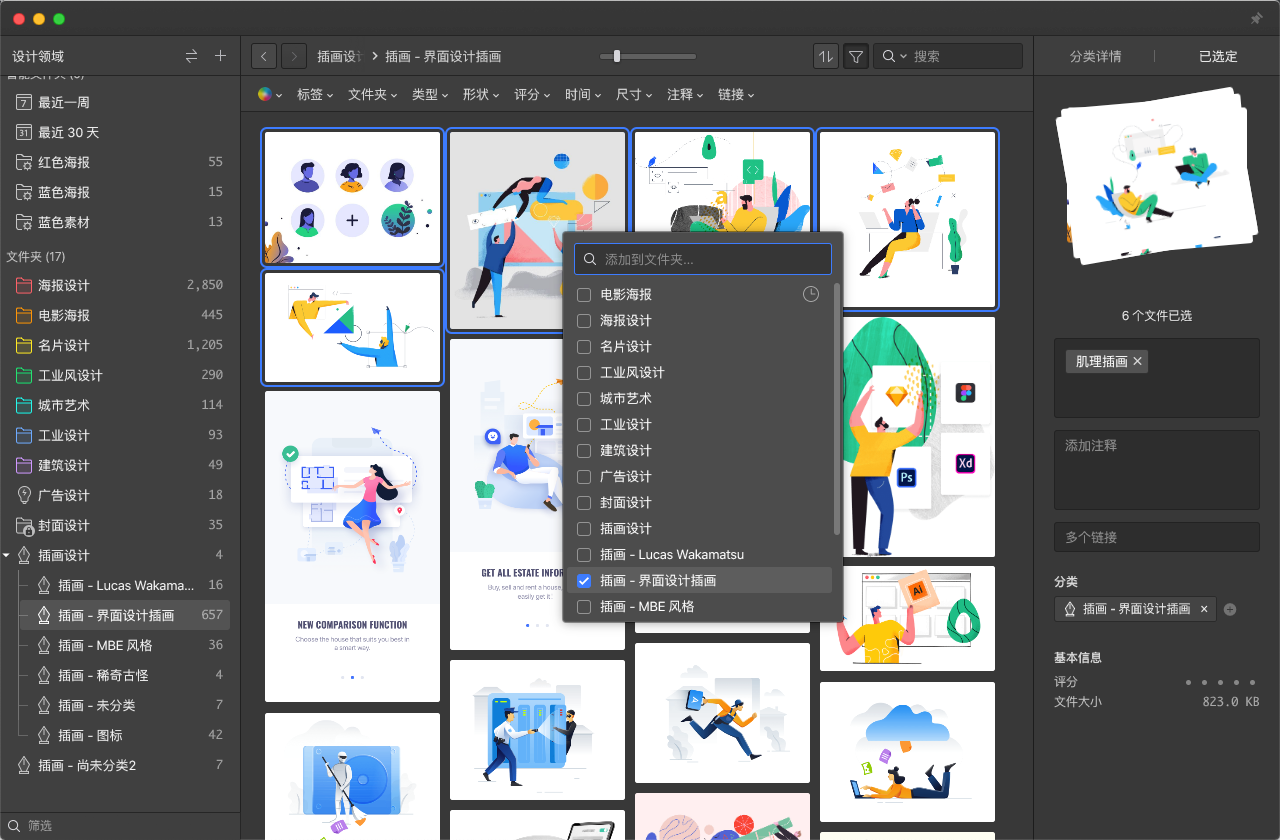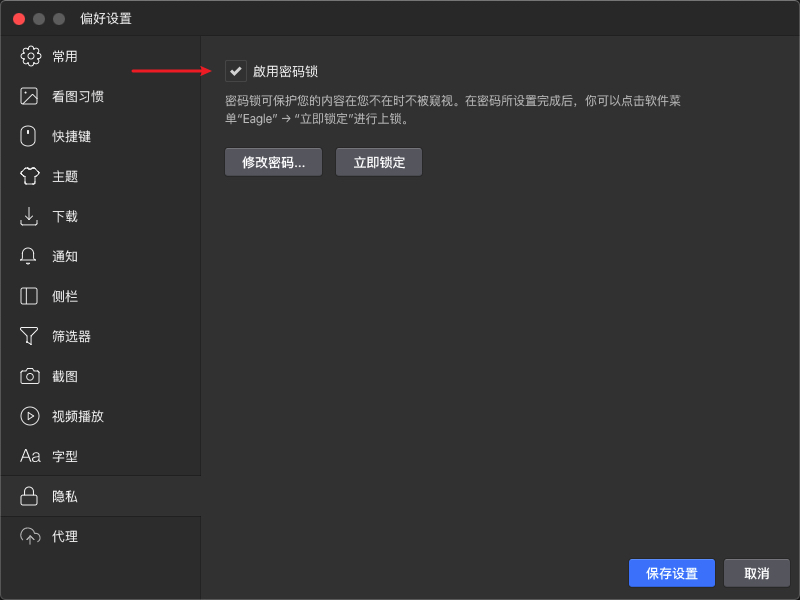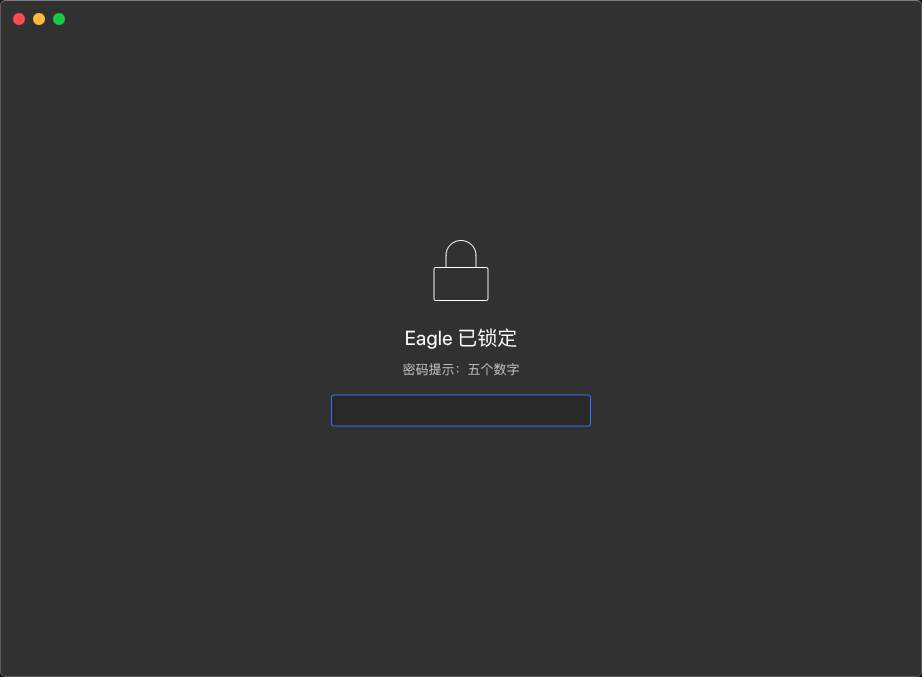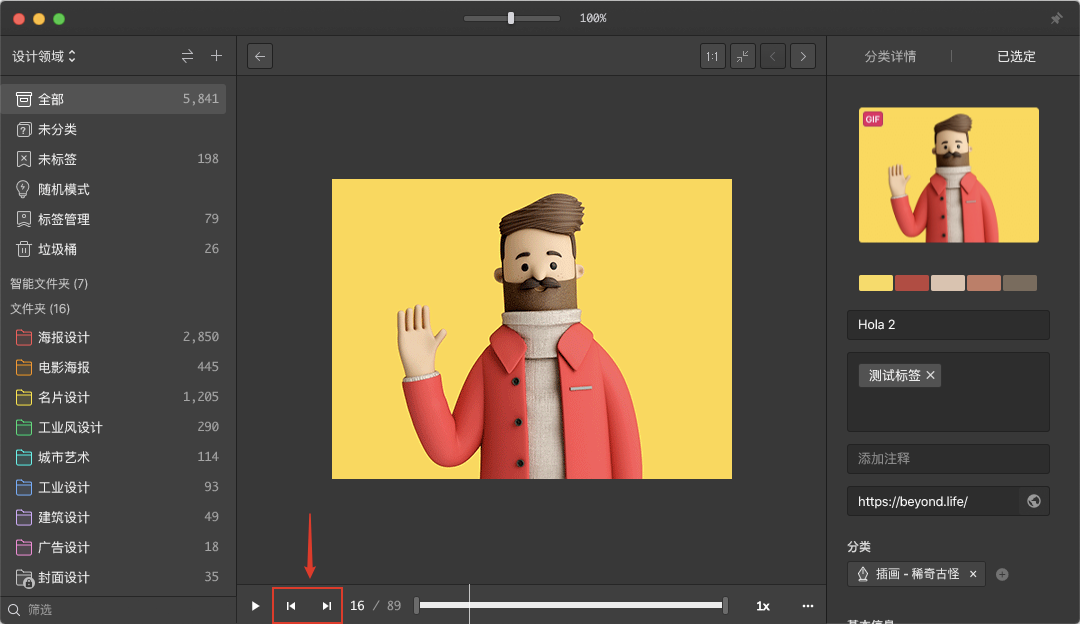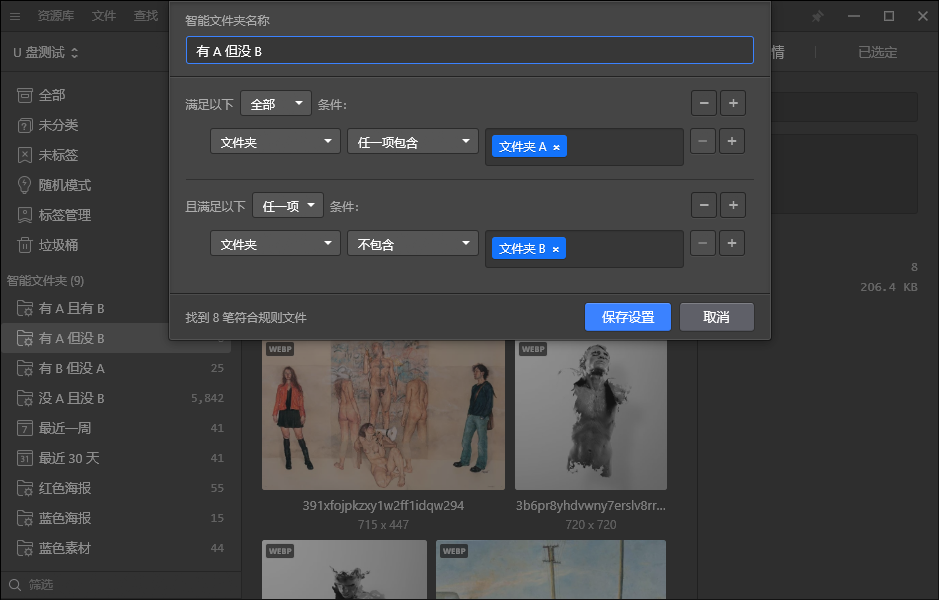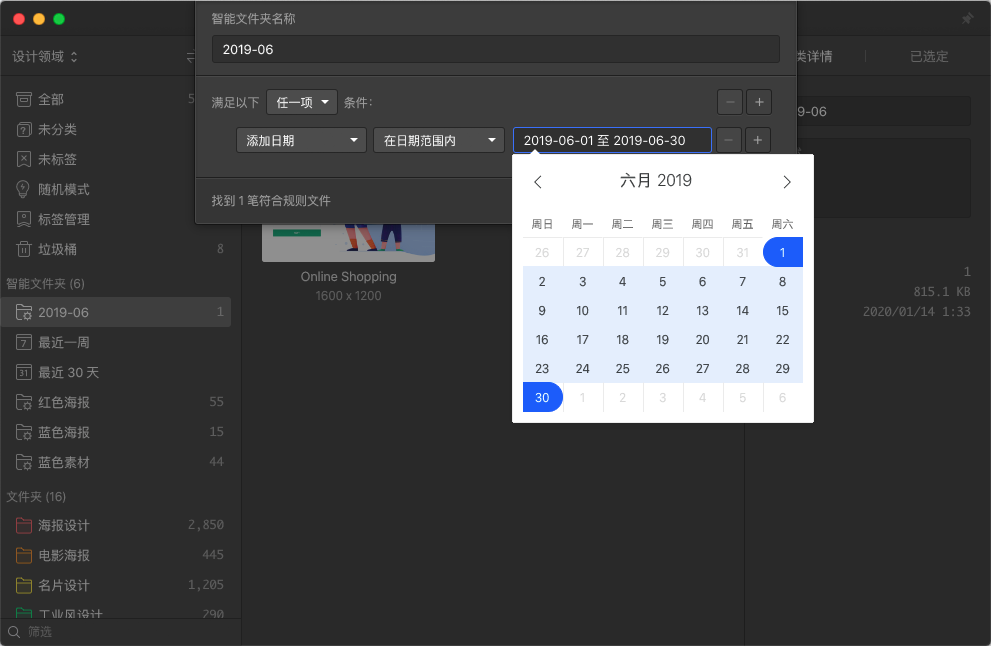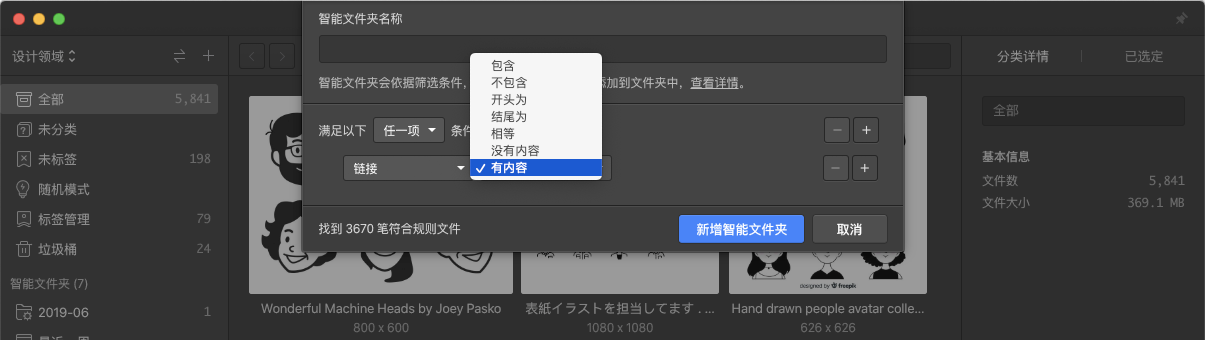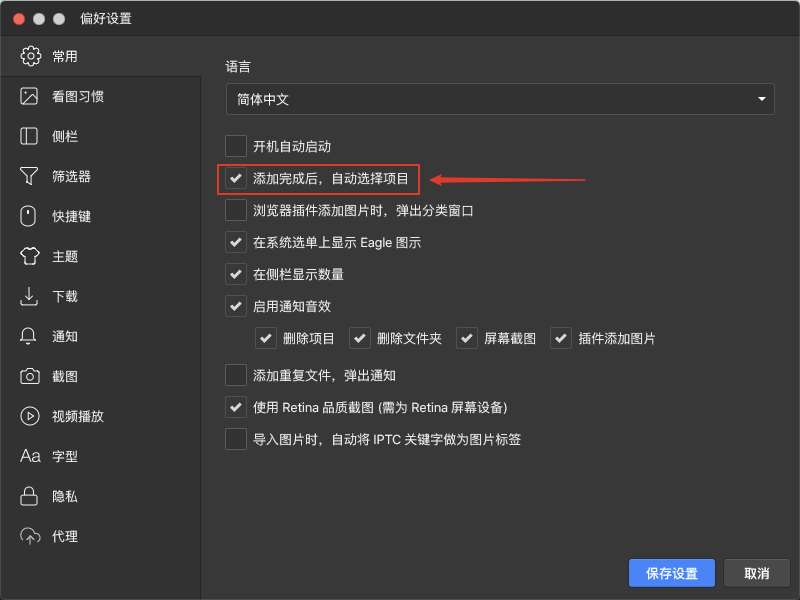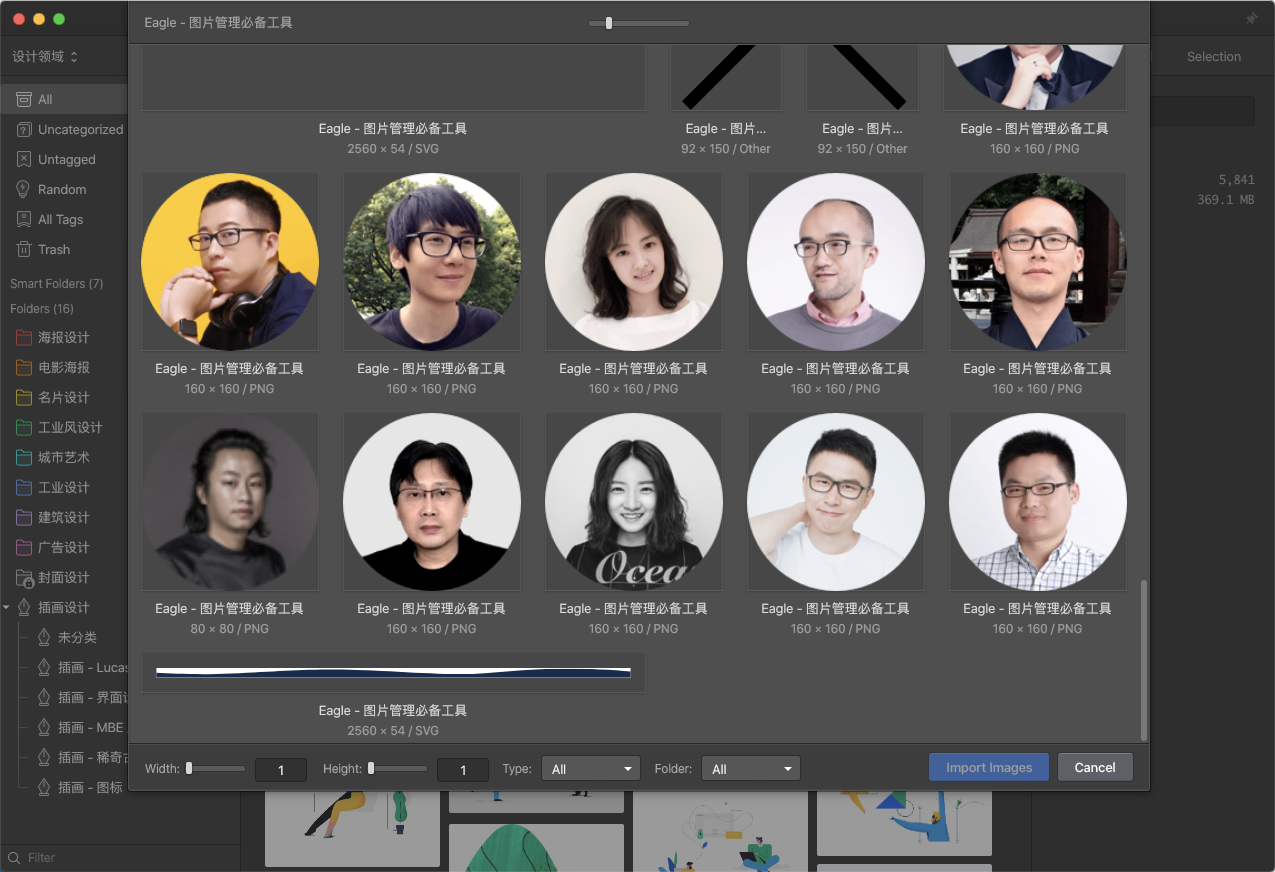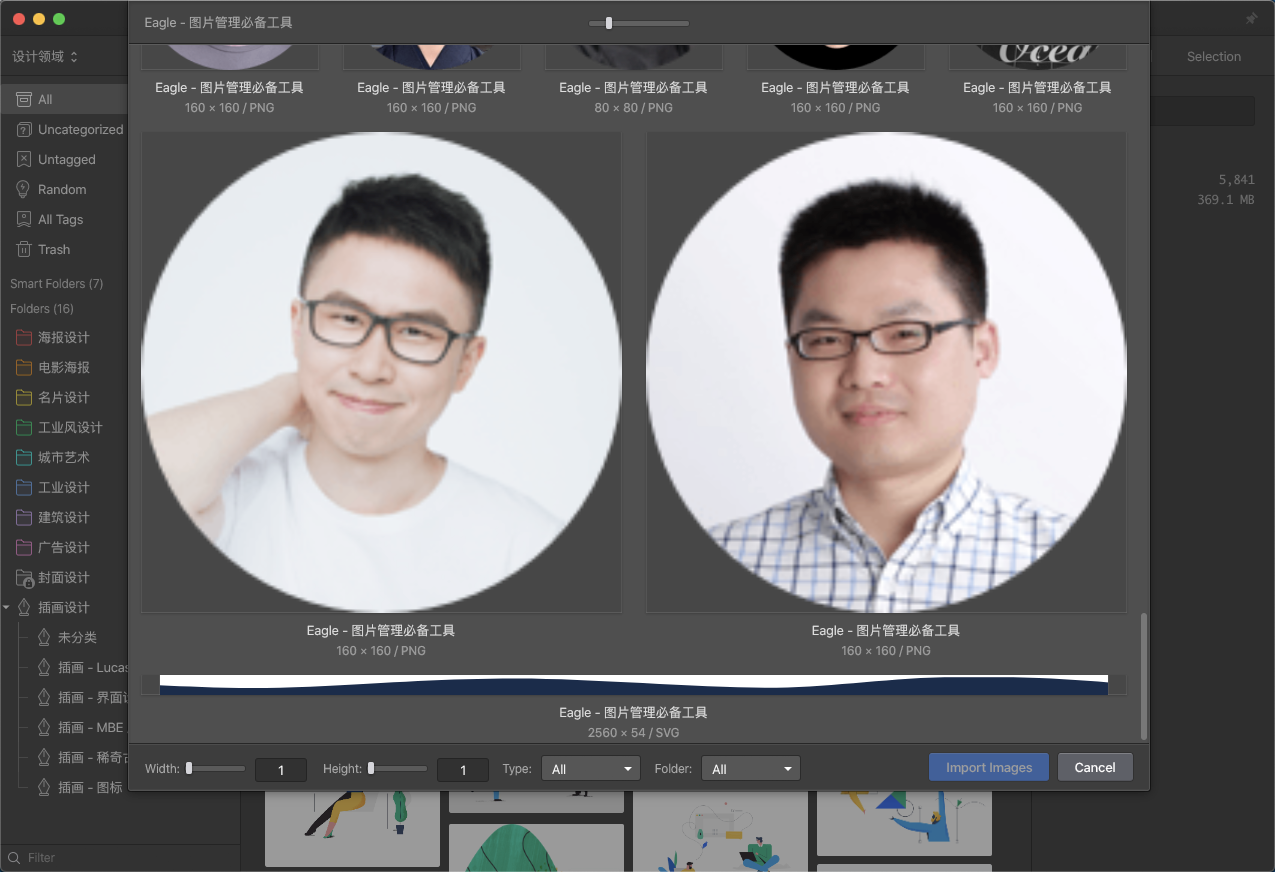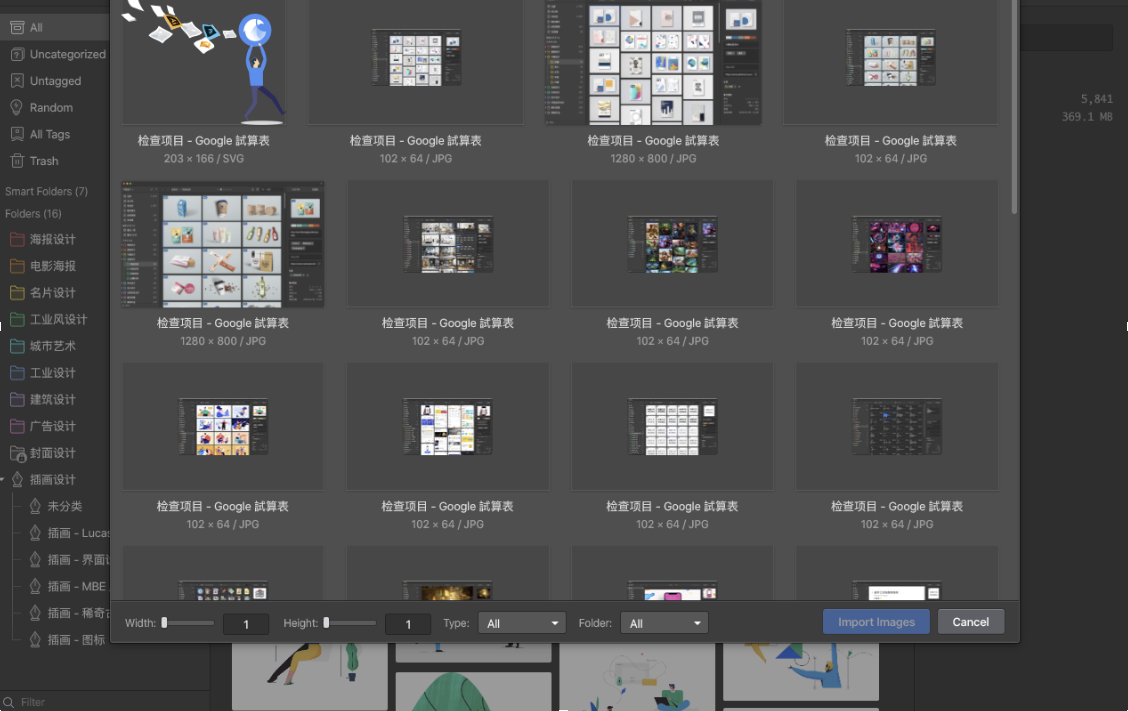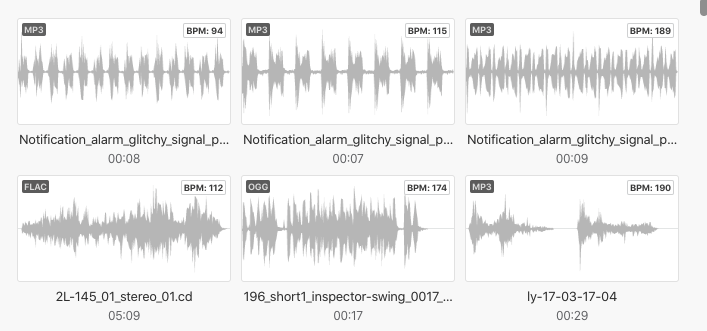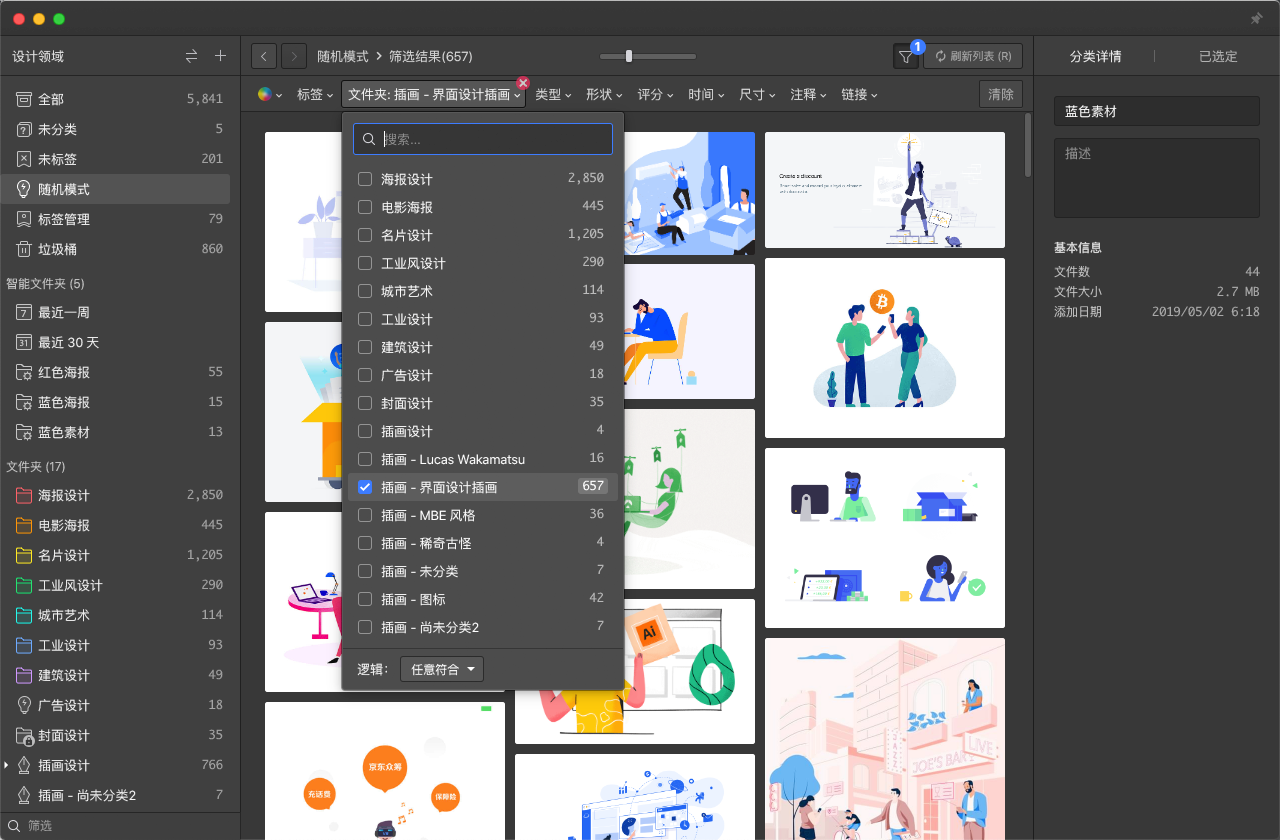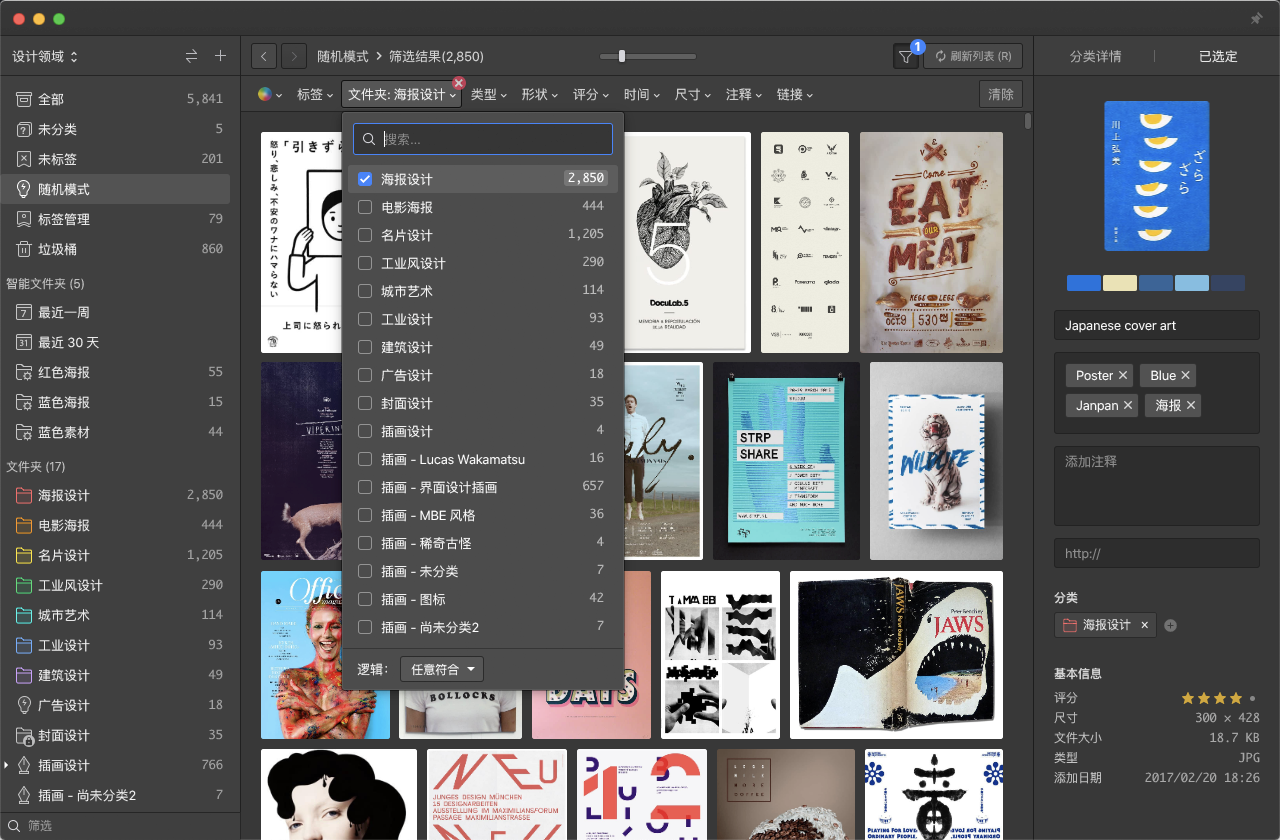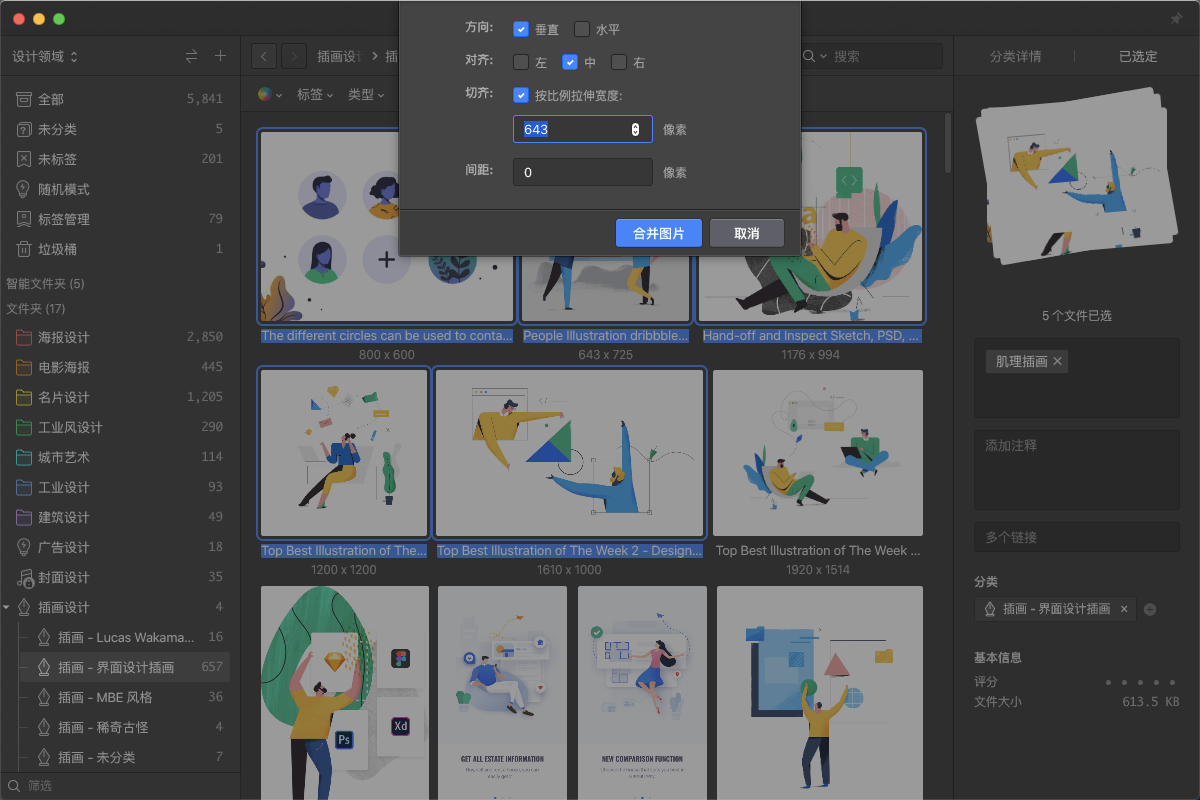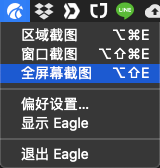Eagle 1.11 更新日志
晚上好,我是 Eagle 创始人 Augus,一个人独立开发 Eagle 这个产品快满 3 年了,很兴奋在今晚向大家分享 Eagle 1.11 版本,这是 Eagle 努力打磨三个多月的重要版本,在软件性能、稳定性、功能深度上都有更进一步的提升,希望大家会喜欢这次更新 🍻
🎉 另外,目前 Eagle 正在进行「Eagle 3周年文章征集活动」,希望邀请你秀出你平常使用 Eagle 管理素材的技巧与想法,让更多人知道,这次我们准备了丰厚的礼物(iPad Pro、AirPod Pro 等)邀请你分享!立即参与 👈
以下为本次改版的重点内容:
🙌 支持更多文件格式
- 支持 .skp 文件格式(SketchUp)
- 支持 .dwg 文件格式(AutoCAD)
- 支持 .psb 文件格式
- 支持 .flac 音频格式
- 支持 .aac 音频格式
- 支持 .m4a 音频格式
- 支持 .cdr 文件格式(macOS)
- 支持 .xlsx 文件格式(Windows)
提示:截至 1.11.0 版本,Eagle 已经支持 76 种文件格式(macOS)/ 65 种文件格式(Windows)
🚀 更快的分类工具
追求效率一直是 Eagle 每一次迭代优化的目标,在这个版本中,我们开发了全新的分类工具,素材分类只需要一步就能完成,让任务变得更佳高效、容易!
你可以点击快捷键 F 打开分类工具,勾选分类就能迅速完成分类任务。这个新功能和过去 Eagle 所有工具一样,都具备了这些强大功能:
- 模糊搜索 : 不需要输入完整的关键字进行搜索
- 拼音搜索 : 找中文分类,只需要输入几个英文字即可(支持多音)
- 最近记录 : 最近使用的项目会在最上方,更高效完成分类
👀 更快的预览列表图片
我们一直希望能在双击、空格键之外,找到更轻松预览列表项目的方式,在这次的改版中,我们开发了全新的预览功能“鼠标悬停放大预览”,这项功能可以让你使用最低的成本(不需要任何点击、前进、后退),就能迅速查看图片的细节,功能类似 Hover Zoom+ 浏览器扩展。
我们为这项新功能设计了两个操作方式:
- 鼠标悬停缩略图右下角
不需要额外的操作,只需要将鼠标悬停在列表缩略图右下角,就能放大查看细节。 - 压住按键
Z,将鼠标移动到任何项目上
如果需要频繁使用这个功能时,压住Z按键,将鼠标悬停在任何图片上就可以预览。
使用场景:
- 随机看图,看到喜欢的图片时,不希望切换页面
- 不切换页面,立即浏览长图片、GIF、动态图像
- 不切换页面,放大查看到图片细节
- 单手使用,同时希望放大预览感兴趣图片的细节
🐤 新增 105 种全新图标
我们设计了 105 种新的图标,图标数量从原来的 57 种新增到 162 种,覆盖更全面的使用场景。
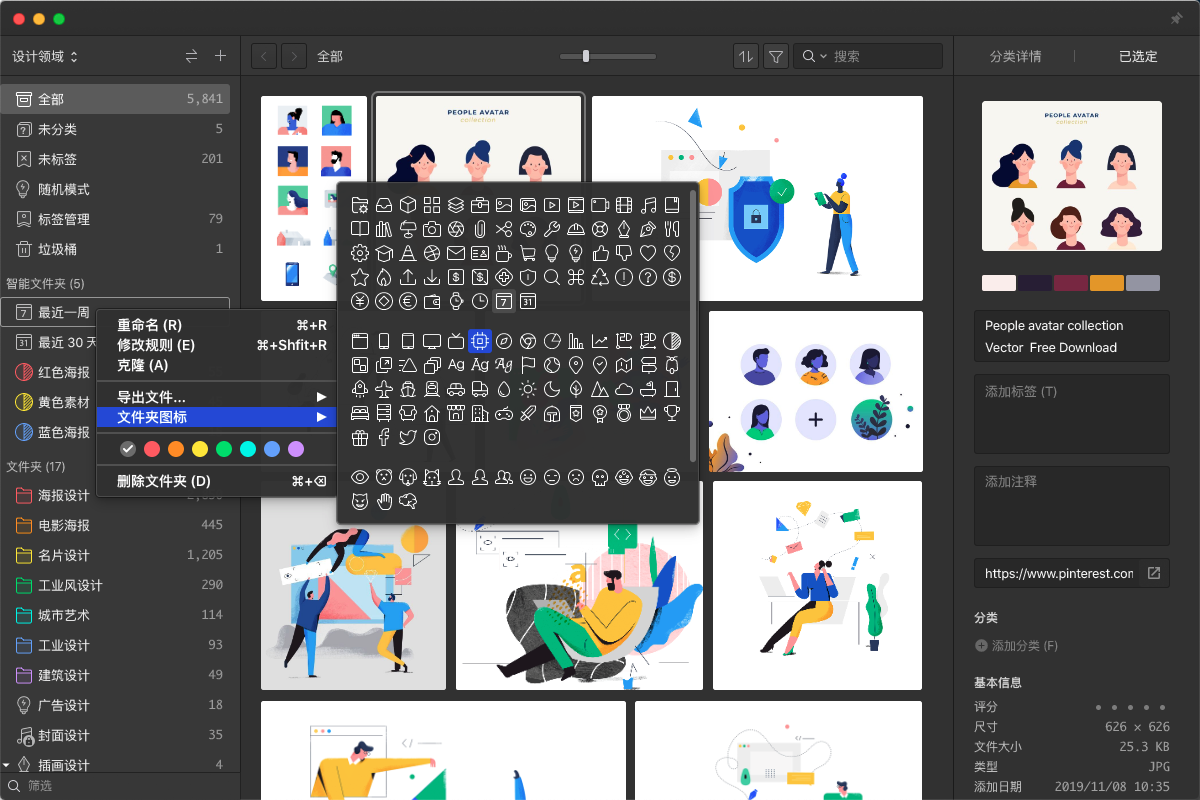
🔐 应用锁
有了密码锁功能,我们不必再担心离开设备内容被其他人窥视的风险。你可以在偏好设置中打开这项功能,应用在锁定后,除非使用密码解锁,否则其他人无法轻易窥视到你保存的任何内容。
WebP 图片转档
这几年开始有许多网站开始使用一种扩展名为 .webp 的图片格式来呈现网站的图片,许多用户在收藏这种格式的图片后,发现它们无法直接在 Photoshop 等软件上直接使用,非常的麻烦。
从 Eagle 1.11 版本开始,你可以轻松将保存在 Eagle 的 WebP 图片转换成 JPG/PNG 通用的图片格式,操作方式非常简单,选择想要转换的文件,右键“更多”→“转存为”就可以完成。
注:WebP 是一种全新的图片格式,它占用的大小通常比 JPG/PNG 小很多。
侧栏
- 支持使用
右键在文件夹下创建新文件夹、智能文件夹

- 支持文件夹右键“展开/收起所有文件夹”层级
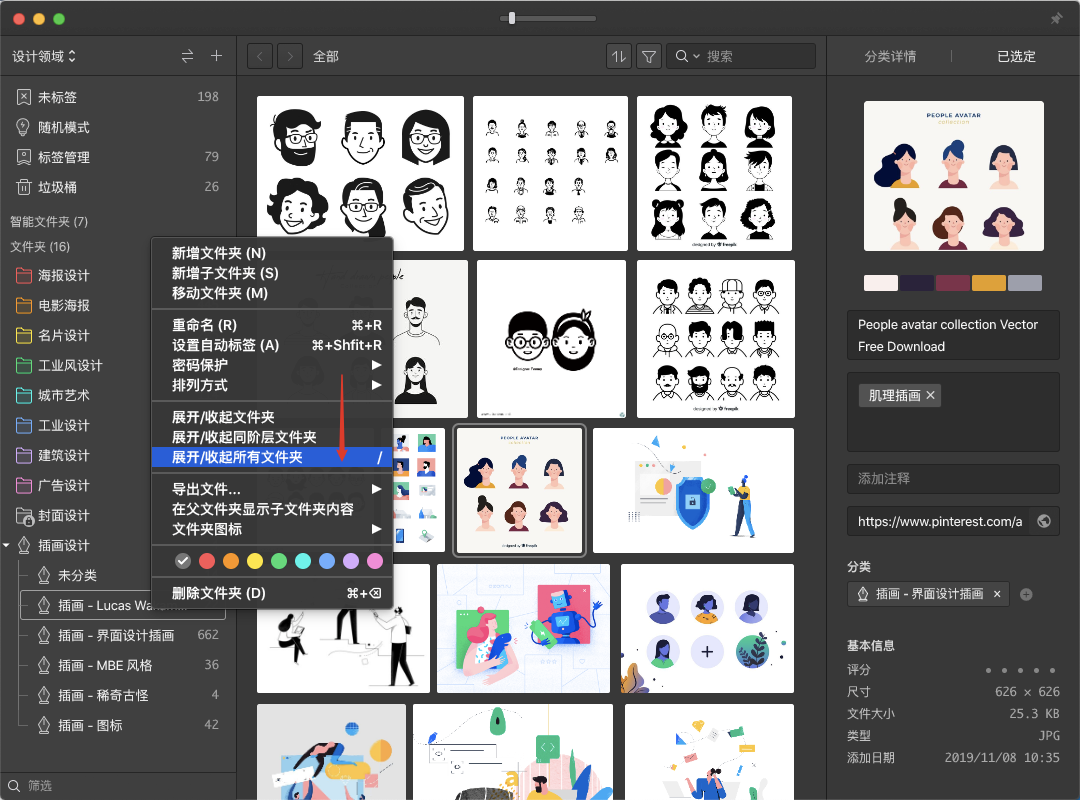
- 支持使用键盘
/键“展开/收起所有文件夹”层级 - 支持文件夹列表“一键滚到顶端”按钮
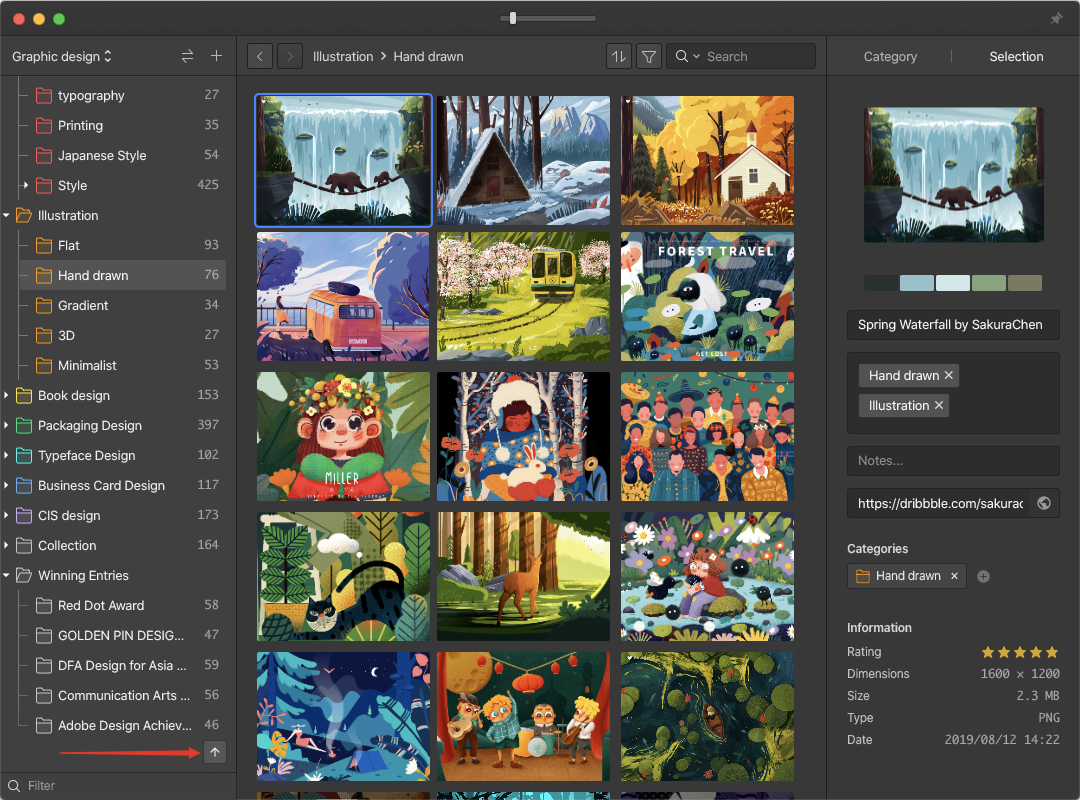
- 大幅提升侧栏滚动性能(120% ↑)
- 支持使用快速键
⌘+Alt+F/Ctrl+Alt+F“搜索全部”项目 - 新增“粉红色”图标颜色(文件夹、智能文件夹、标签群组)
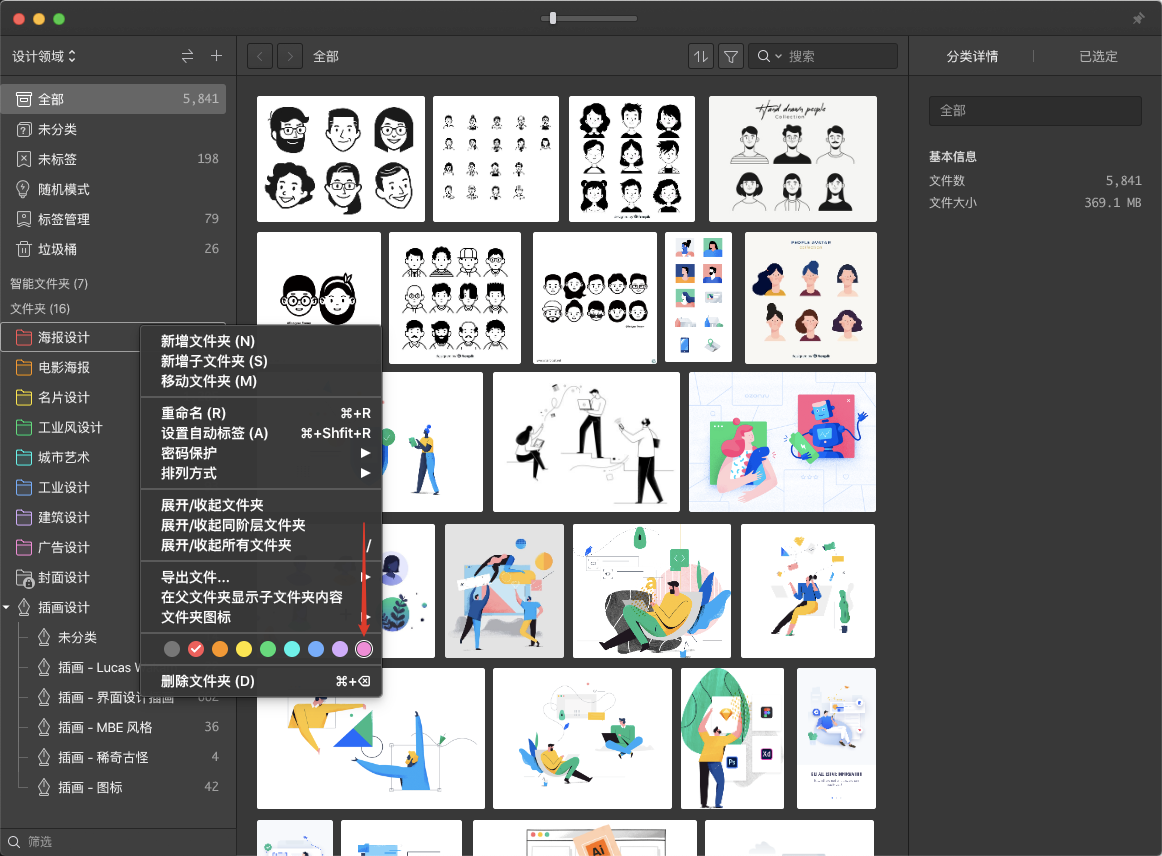
- 支持依文件夹名称排序文件夹
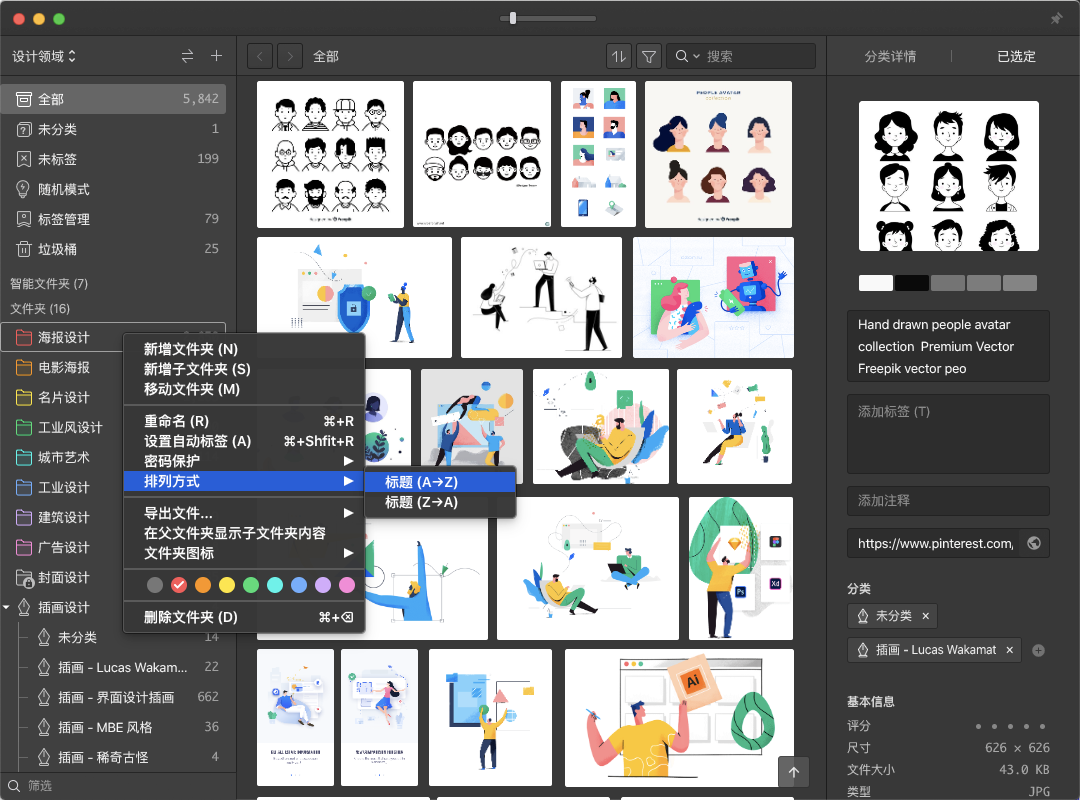
- 支持使用快捷键
⌘+L/Ctrl+L切换资源库 - 优化拖拽文件到上锁的密码文件夹的流程
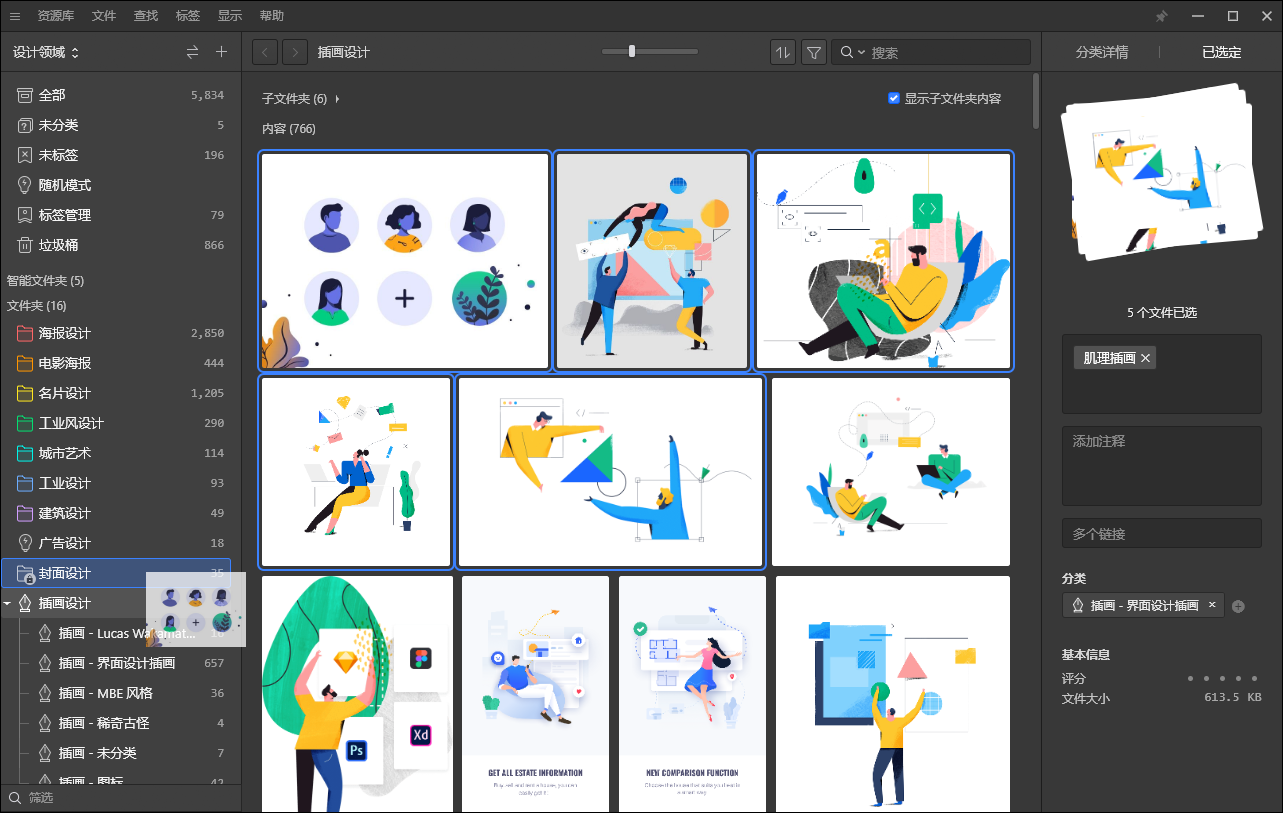
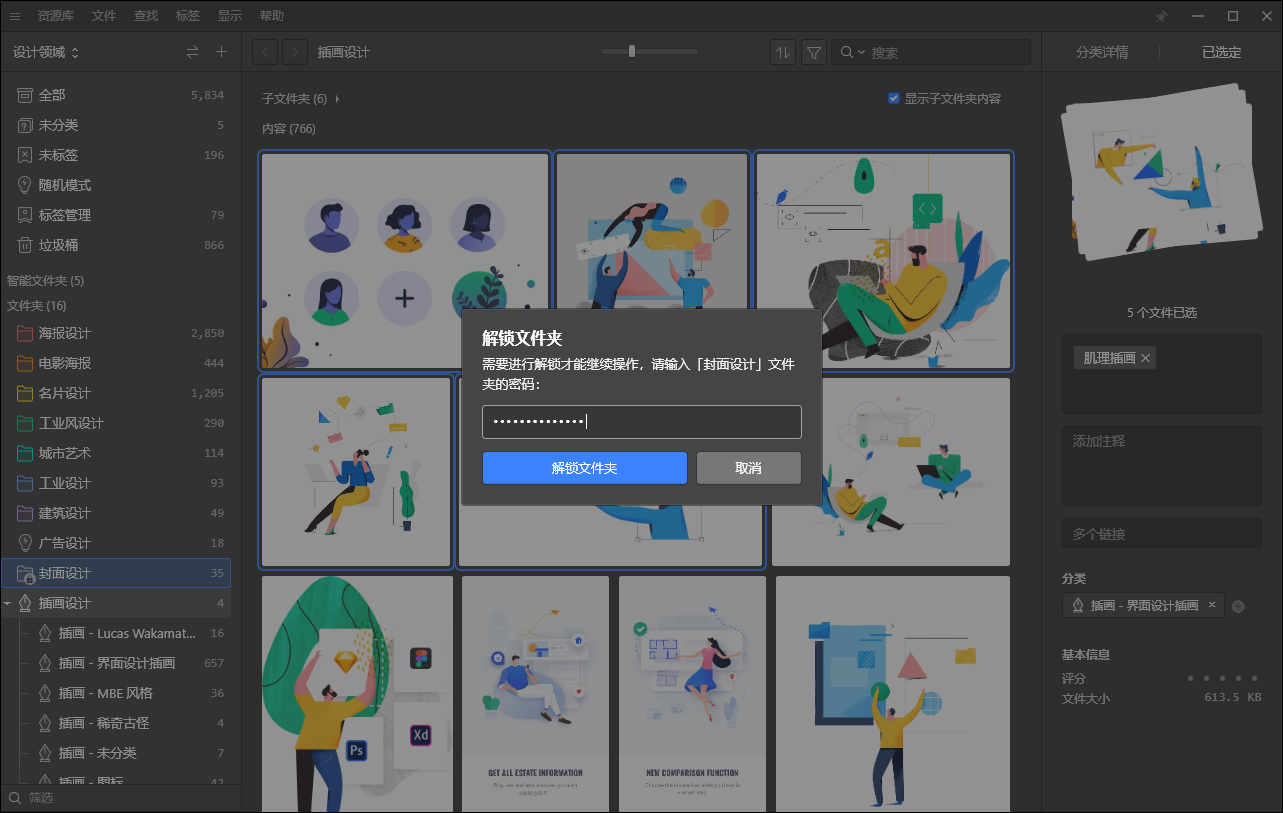
- 支持将“文件夹/智能文件夹”直接拖拽添加至快速访问
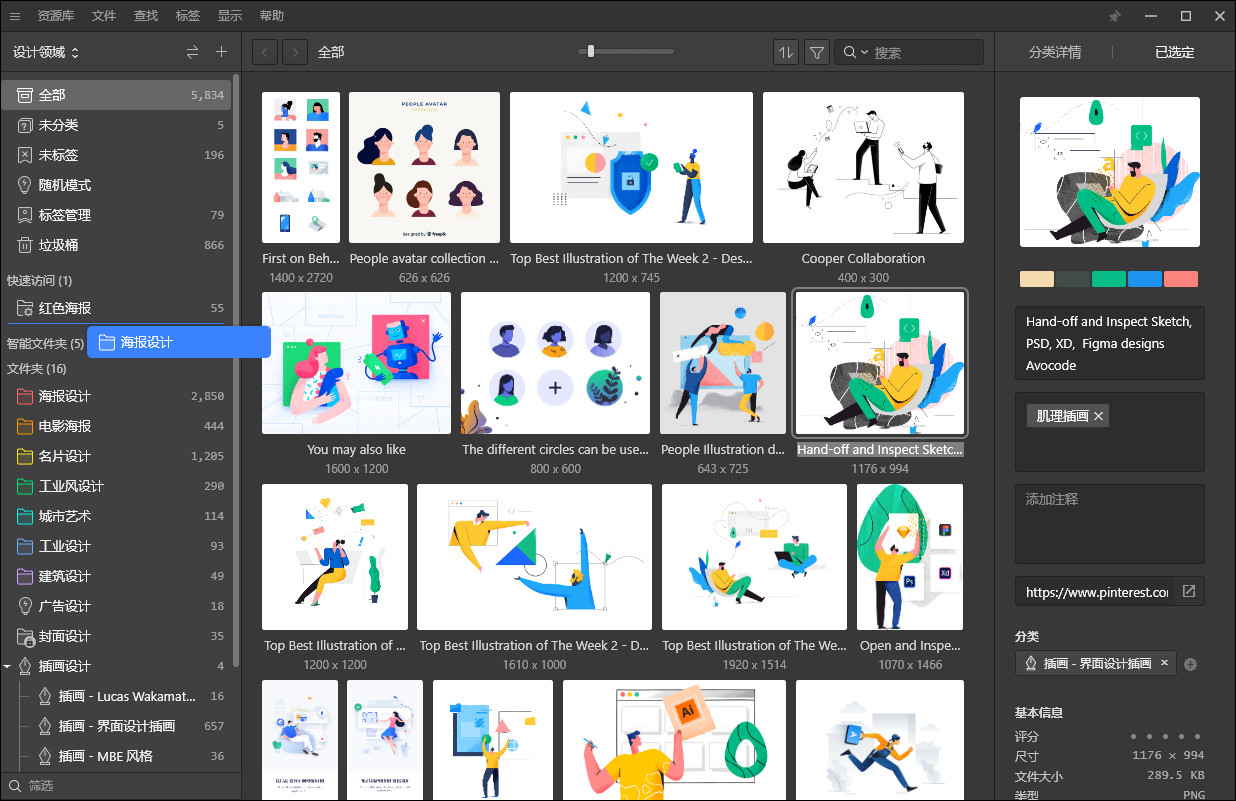
图片列表
- 支持使用键盘
+-放大/缩小(不再需要压住⌘或Ctrl按鍵) - 移除排序菜单「升序/降序」选项,让该选想平铺在排序菜单中,降低操作步骤,提高易用性
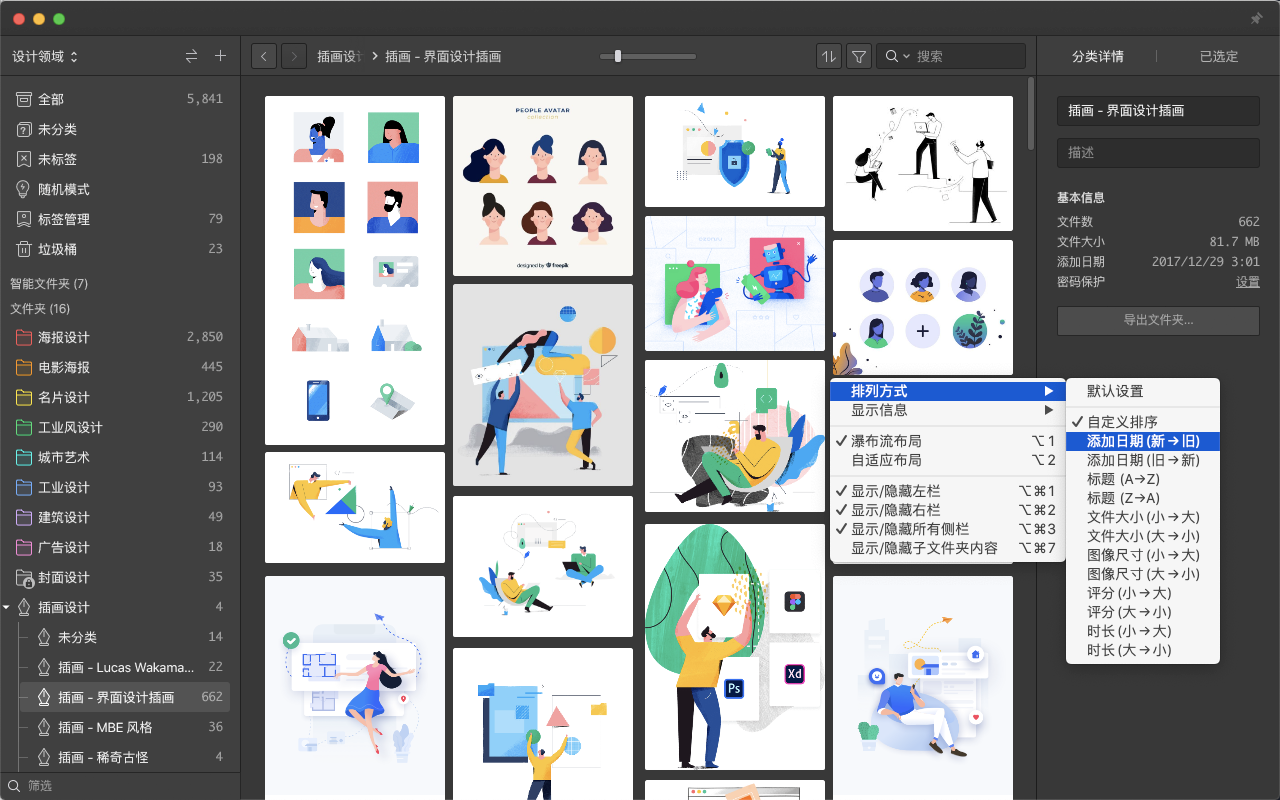
- 支持使用“时长”排序
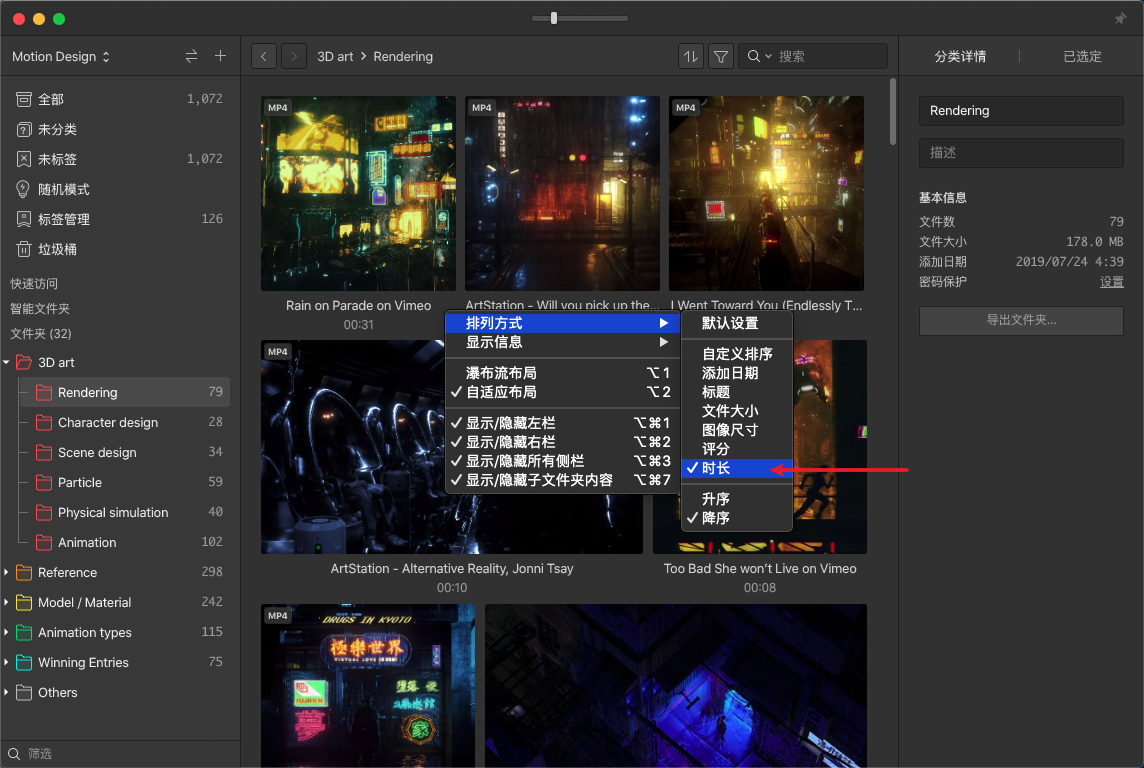
- 支持 WebP 格式动图鼠标悬停预览
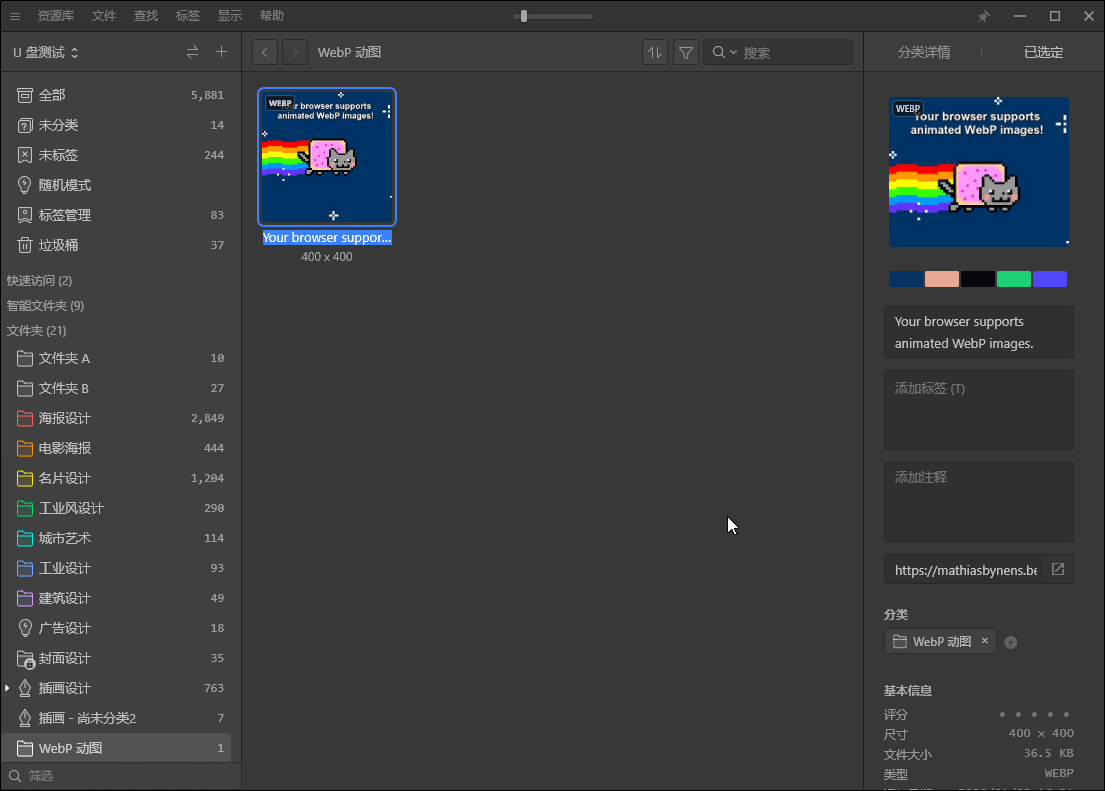
- “显示/隐藏子文件夹内容”功能更清楚显示在列表中,提升功能可见性
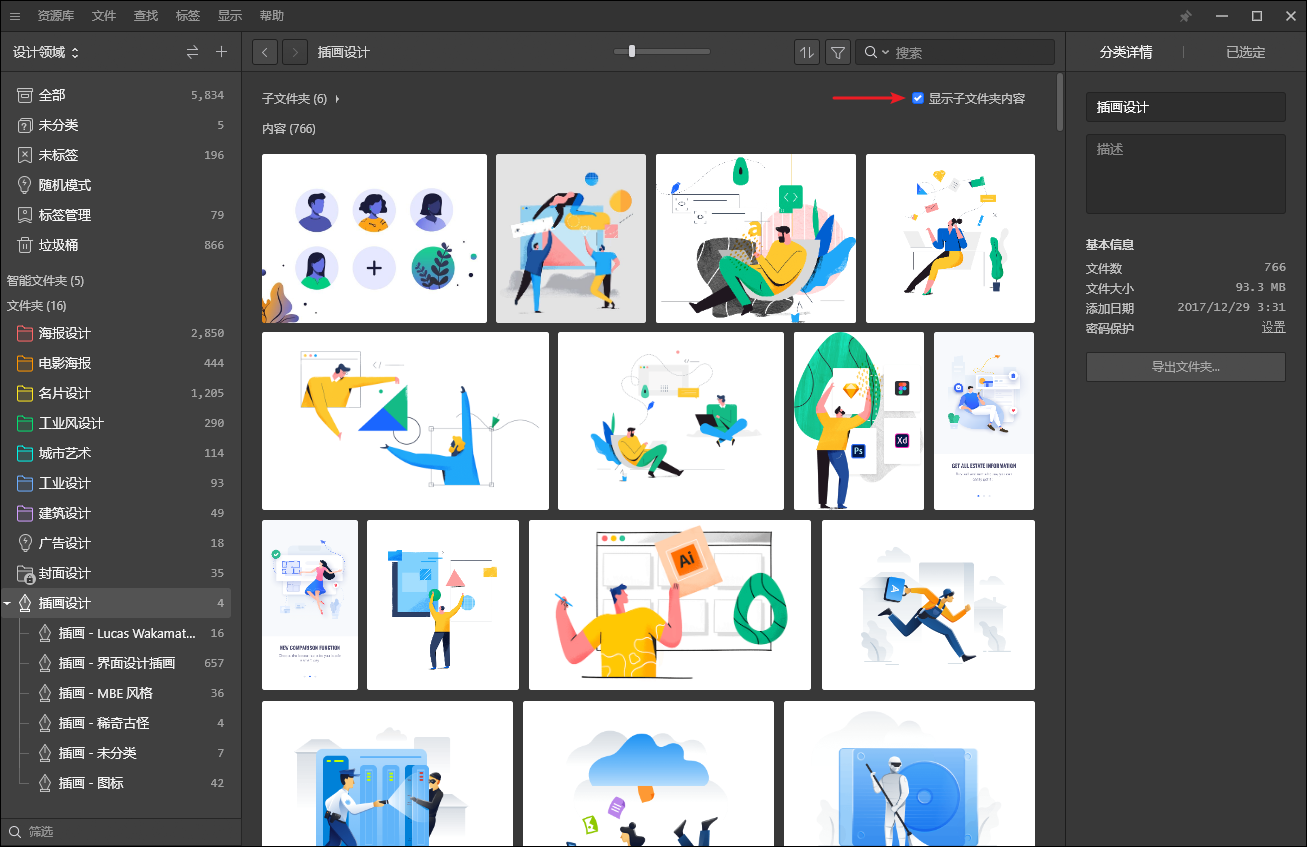
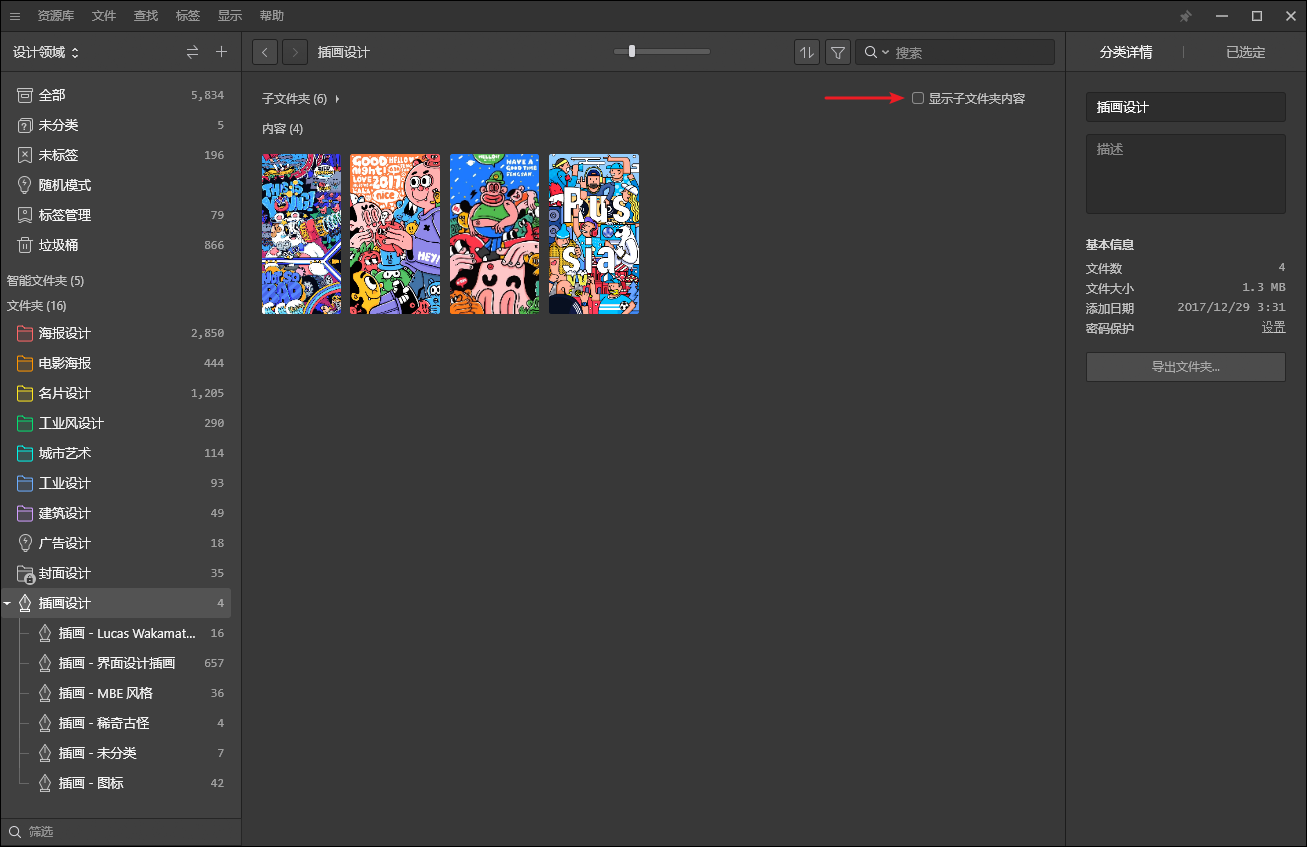
- 支持“展开/收起”图片列表上方的子文件夹列表

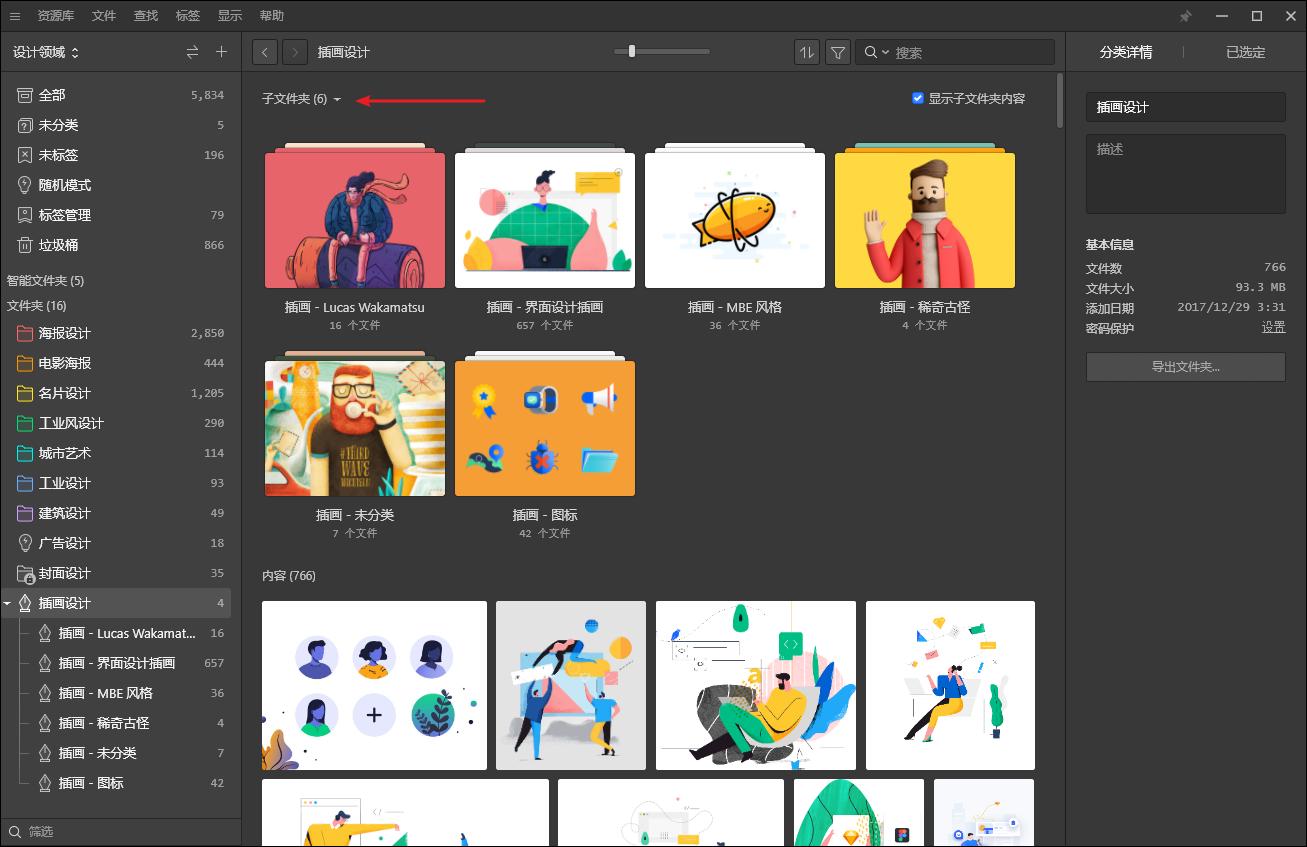
- 支持多选多个文件,在默认应用打开
- 长按圖片列表左上角返回/前進按鈕,可以呼叫出历史浏览记录菜单
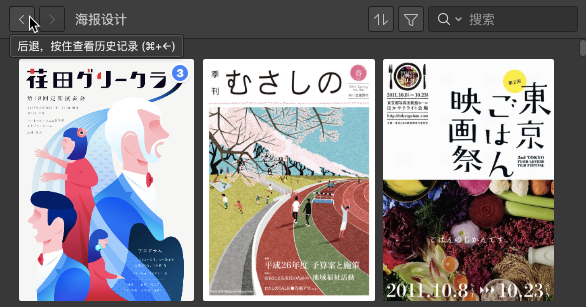
- 降低图片列表的留白,提高美感并增加空间利用度
🔍 筛选工具
- 支持“手动排序”筛选器功能
- 支持使用快捷键快速打开“常用筛选器项目” 针对以下常用的筛选工具,设计比较容易记忆的快捷键操作,采
Alt + 对应单词字母键设计:Alt+C= 颜色(Color)Alt+T= 标签(Tag)Alt+F= 分类(Folder)Alt+S= 形状(Shape)Alt+R= 评分(Rating)Alt+E= 扩展名(Extension)Alt+D= 日期(Date)
- 支持筛选“文件夹”功能
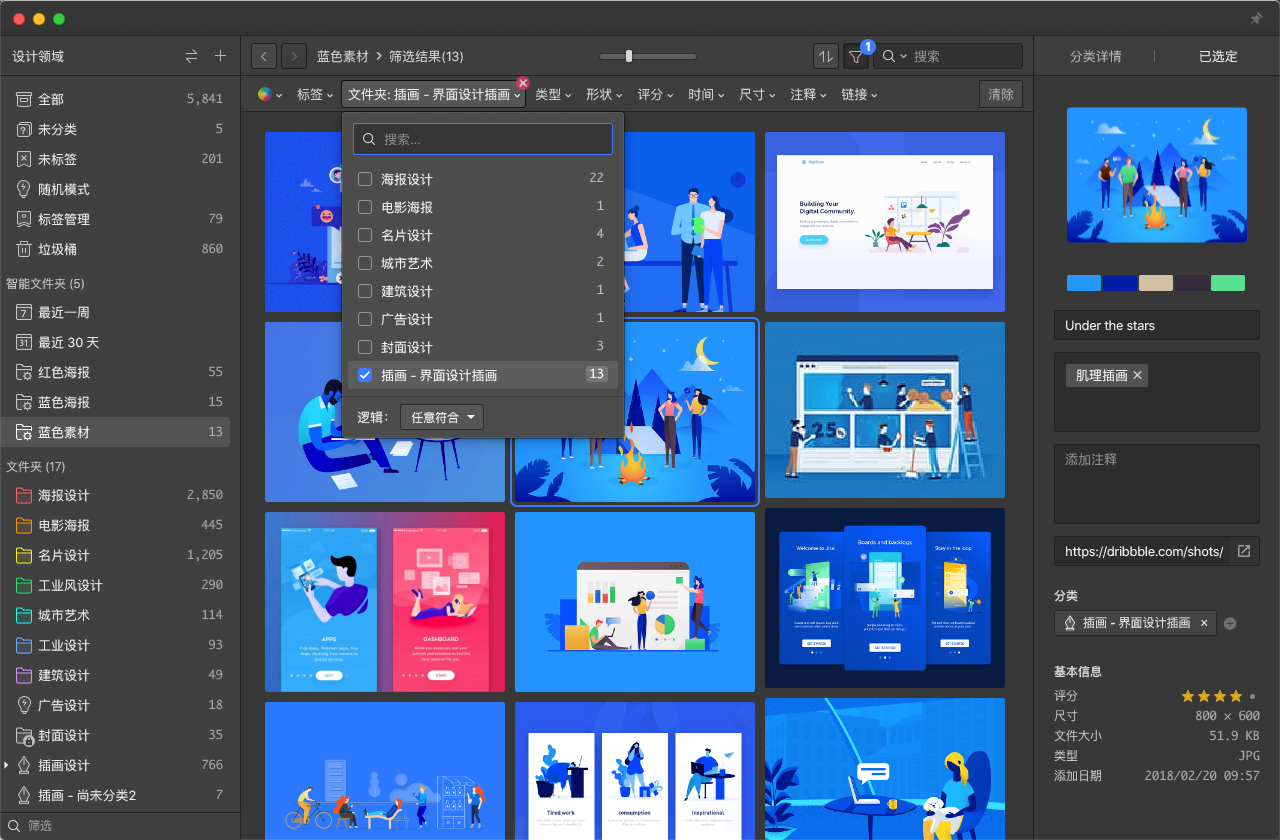
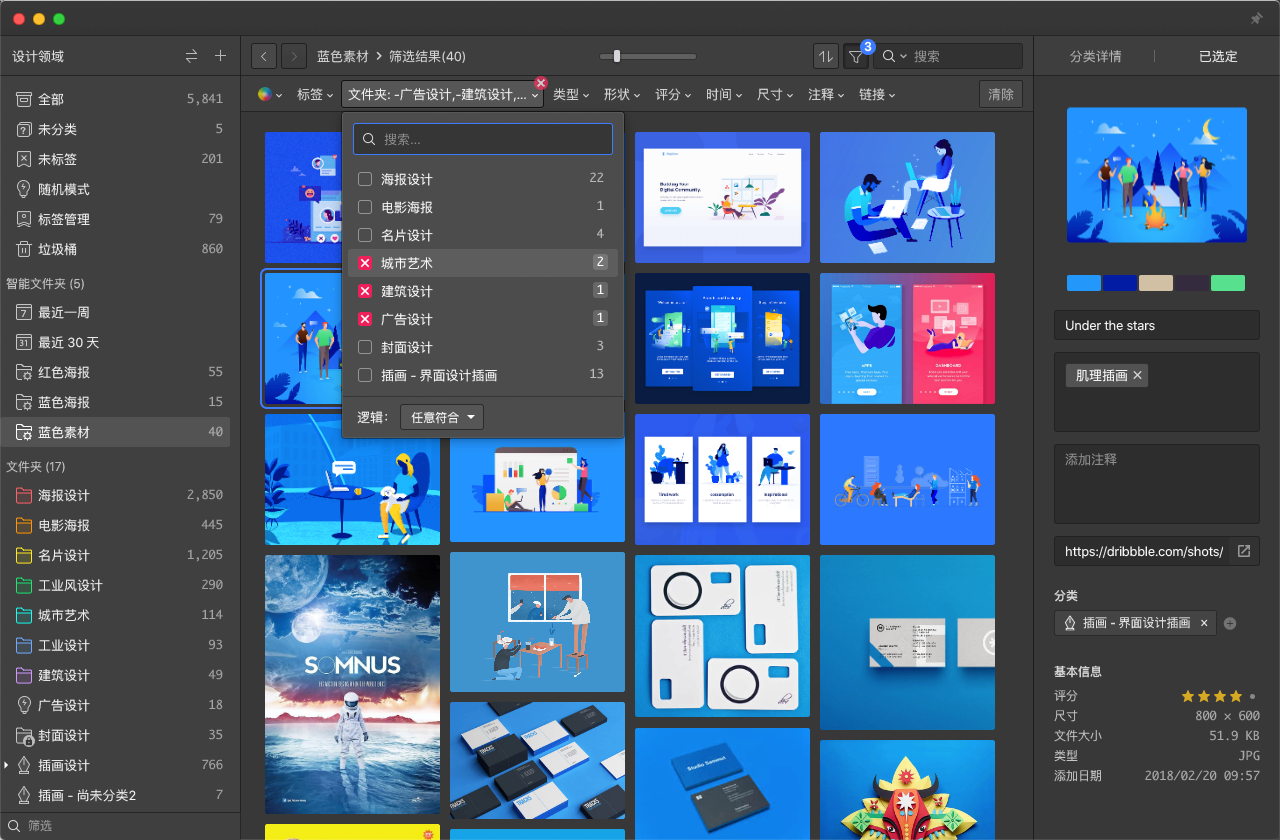
- 颜色筛选工具图标调整,让表意更清晰

GIF 播放器
标签相关
- 支持使用快捷键
⌘/Ctrl多选标签搜索结果
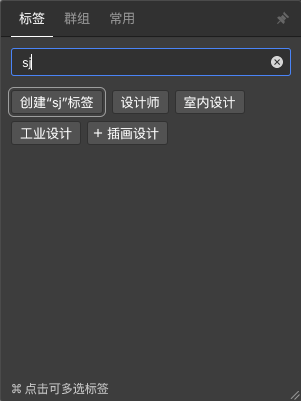
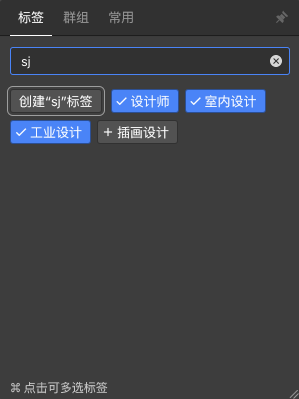
- 支持将图片标签图片标签以文字的方式拷贝到剪切板
- 支持在标签管理页面选择标签
⌘/Ctrl+C将标签以文字方式拷贝到剪切板 - 标签群组支持以“标签数”进行排序
检视器
- 支持拖拽“路径”或“链接”到检视器的链接输入框快速输入
快速切换
智能文件夹
收藏功能
- 支持使用
Ctrl/⌘多选收藏分类,快速将素材分类到多个分类
🥁 依据节奏快慢筛选音频文件
备注:此功能默认关闭,可以在“偏好设置 → 筛选器 → BPM ”开此功能。
详情模式
- 增强详情模式“放大/缩小”图片的动态效果,体验更丝滑流畅
- 鼠标移出浮动窗口后,自动隐藏上方工具列,让浮动窗口更简洁
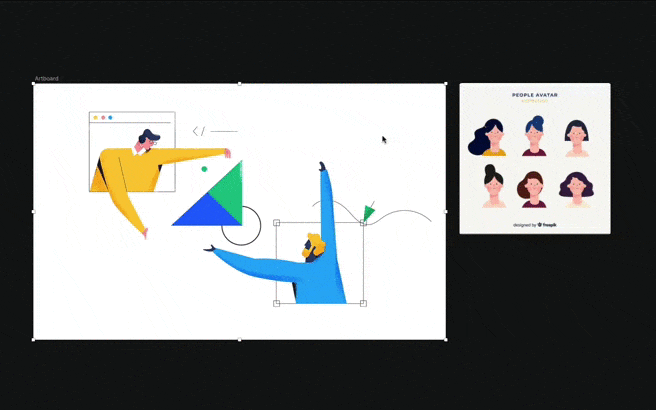
- 支持 psd, psb, ai 文件双击高清预览(Windows)
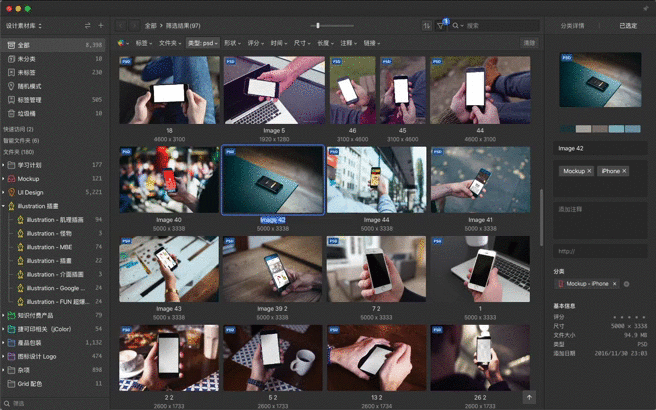
- 支持 psd, psb, ai, doc, excel, ppt, key, pages, numbers, xmind, exr, hdr 文件双击高清预览(macOS)
- 首次看图使用滚轮时,询问用户滚轮偏好的操作方式(缩放、翻页、垂直滚动)
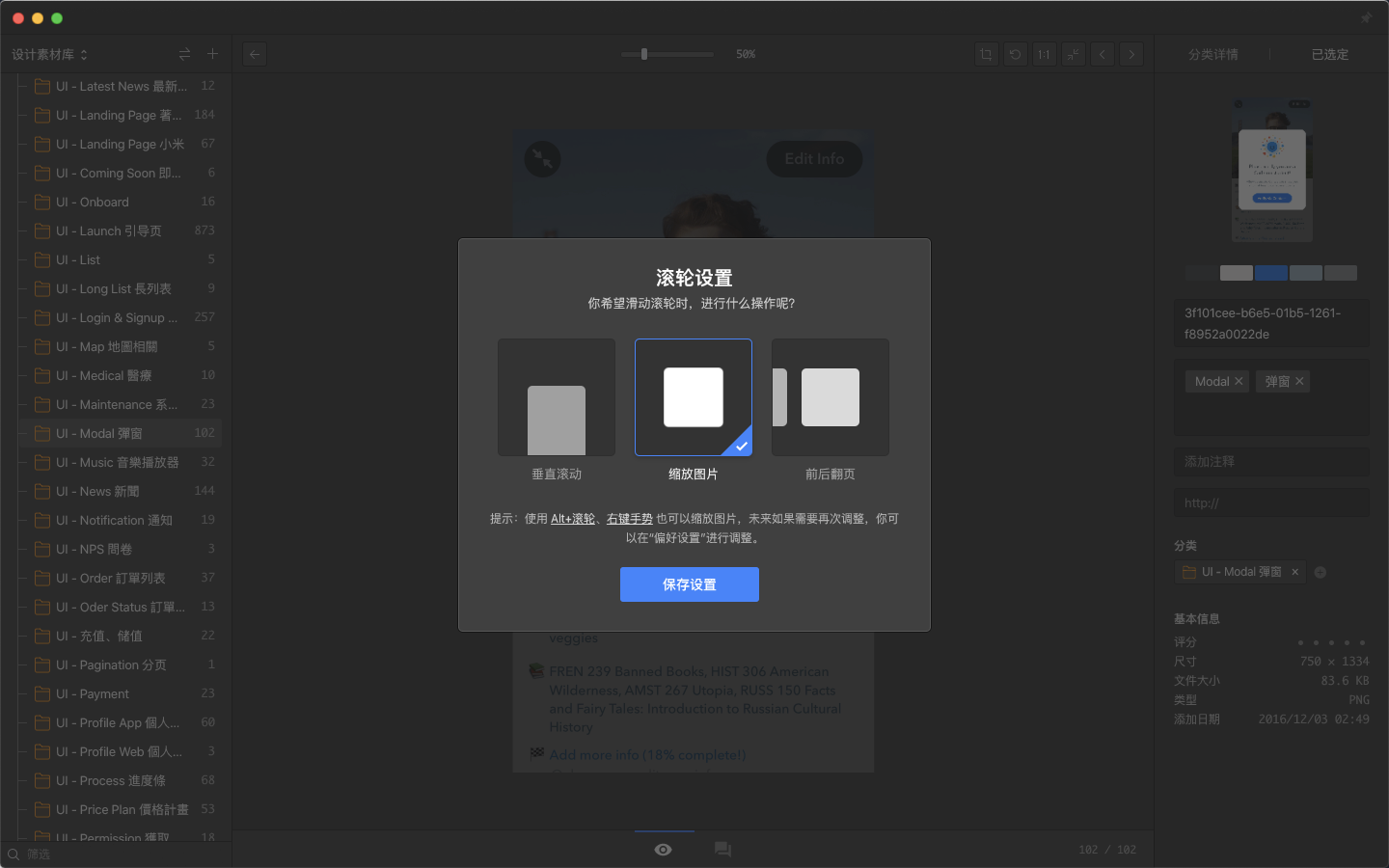
- 支持水平翻转查看图片(仅提供预览,不修改原文件)
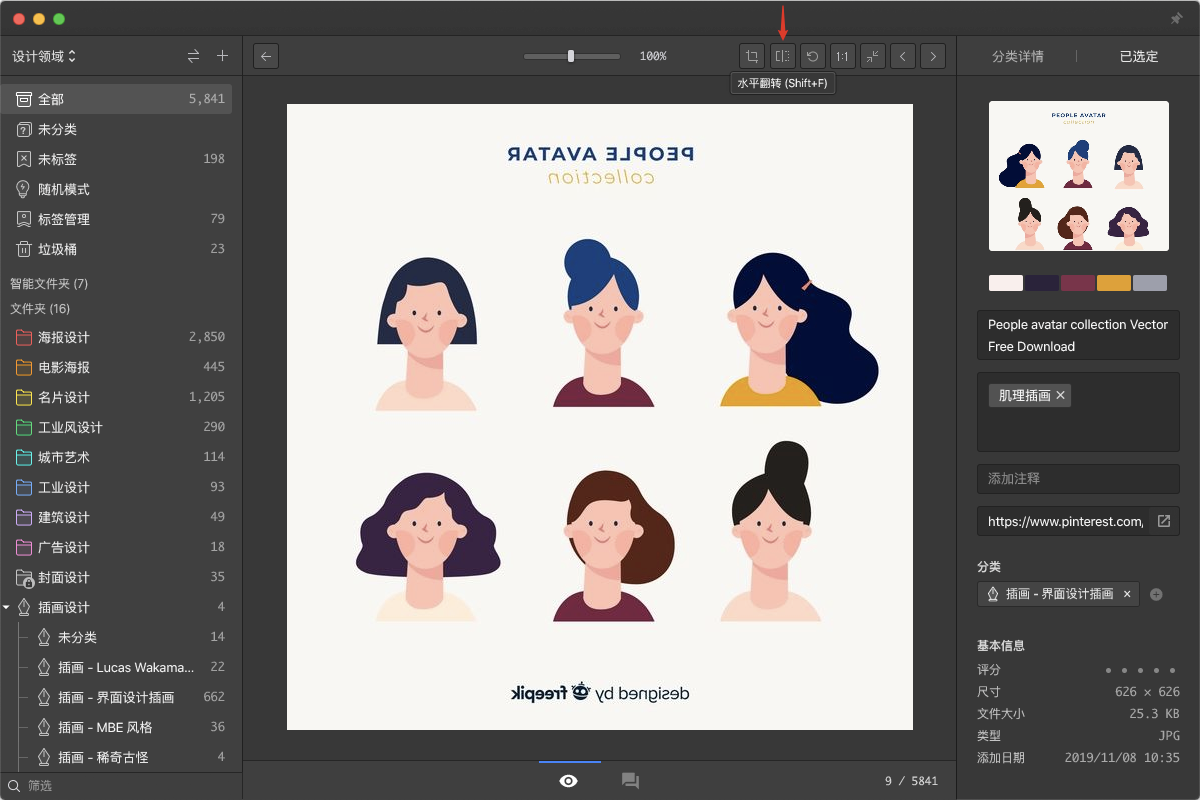
🎲 随机模式
✂️ 图片裁切
重新改良了裁切功能,除了添加了裁切范围宽、高数据提示外,也对交互操作方式作了改良:
- 支持使用快捷键
上下左右调整位置、Ctrl/⌘+上下左右调整大小,压住Shift的话,可以位移 10 像素,让图片裁切变得更精准、好用。
- 裁切功能支持使用
Enter快捷键保存裁切结果
拼图
批量重命名字体
有时候添加的字体文件名称并不正确,一个一个重新命名非常花时间,未来你可以对想要重命名的字体文件点击右键,点击“更多”→“用字型名重命名文件”快速重命名。
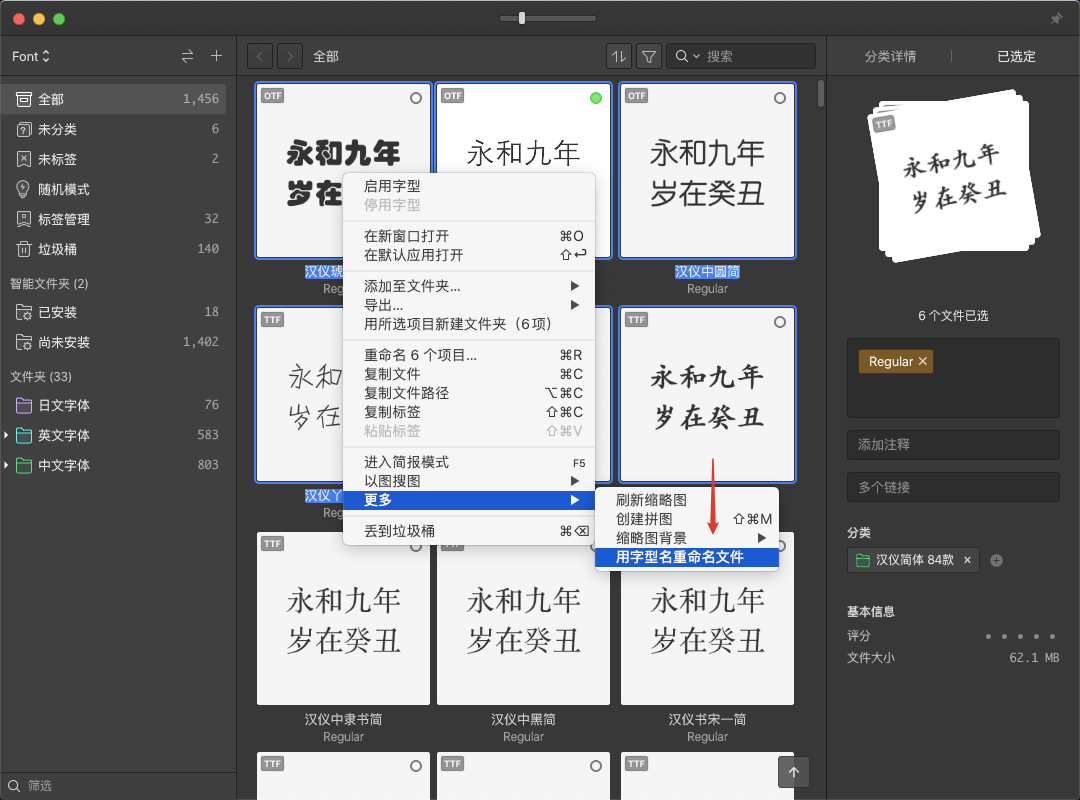
📷 截图
🐇 其它优化
- 我们为 Microsoft Edge 开发了专用的浏览器扩展:https://microsoftedge.microsoft.com/addons/detail/cfgchmkedjfehclfhhmgedljhcibojcm
- 重新设计 macOS 系统工具列图标
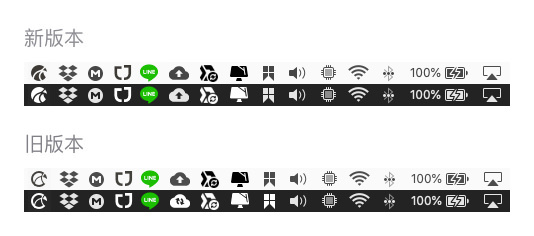
- 优化 HDD 与其它性能较差硬盘列表载入性能(约 40% ↑)
- 优化软件启动性能(约 15% ↑)
- 优化关键字搜索算法,性能提升约 50%↑
- 优化快速分类工具出现同名文件夹无法区分的状况(鼠标悬停时,在文件夹名称后显示父文件夹名)
- 优化拼音搜索算法,全面支持多音字搜索
- 优化批量导入窗口缩略图清晰度
- 提高软件稳定性,避免低概率出现后台崩溃问题
- 优化窗口交互动画效果,提升整体速度感
- 减少图片左右切换查看时的闪烁感
- 在标签管理页和图片页切换时,保留标签管理页上次的滚轴位置
🐞 问题修复
- 多选文件夹拖拽分类文件,文件不会从原来的分类移除
- 批量重命名支持 # 符号
- 修正软件在 Windows 10 在 125% 或 150% 缩放比例,列表内容会出现模糊的状况
- 修正 macOS 添加异常 .sketch 等文件格式,可能会造成软件卡死的状况
- 修复「以图找图」功能失效问题
- 无法复制黏贴单一源文件到其他软件(Windows)
- 无法直接从 Safari 浏览器拖拽图片添加到软件中
- 筛选器无法正常筛选出 webm、xd、ico 文件格式
- 避免导入异常音频文件超时,造成后台任务队列卡死
- 避免导入异常音频文件,造成软件后台所有功能崩溃、异常
- 图片标注全部显示时,鼠标悬停的标注应在画面最上方,避免被其它标注压再下面
- 拖拽软件内的图片,低概率图片会变成添加新内容状态,导致软件重新添加图片
- 无法在 GIF 播放器上进行图片标注
- 低概率在“随机模式”删除图片,画面会疯狂抖动
- 更改图片名称、注释链接时,不点击空白处直接点击其他文件夹,更改的信息将不会自动保存
- 无法打开 PDF 文件内的任何链接
- 如果其他程序正在使用某张图片,这时候复制黏贴图片功能会出现异常 (Windows)
- 低概率出现 tga 文件無法正常添加
- 导入 Artstation 的图片顺序不一致问题
- SVG 图片宽度高度计算错误
写在最后:Eagle 2.0 会是下一个版本,有几项重大功能会在到时和大家见面,敬请期待 😎
喜欢 Eagle 吗?给我们一些鼓励 👏
如果你觉得这次改版的不错或者你觉得 Eagle 团队很努力,请把这篇文章分享给那些需要 Eagle 的朋友,或者给我们点个赞,你的鼓励对 Eagle 团队是最大个鼓励!
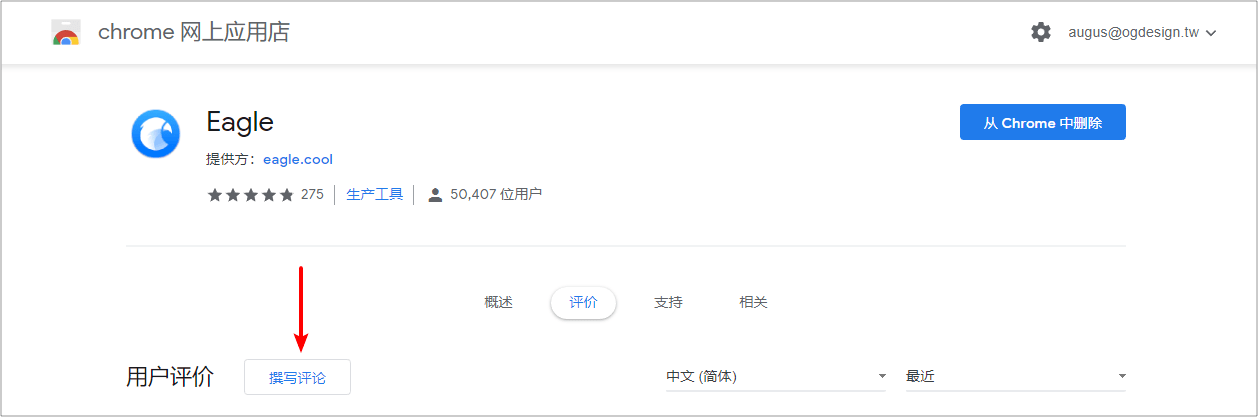
- Eagle - Chrome 网上应用店(需能访问谷歌)
https://chrome.google.com/webstore/detail/eagle/lieogkinebikhdchceieedcigeafdkid - Eagle - Firefox 附加元件站
https://addons.mozilla.org/zh-CN/firefox/addon/eagle-app/ - 在 Product Hunt +1
https://www.producthunt.com/posts/eagle-5
需要帮助或想提功能建议给 Eagle 团队?
您的反馈对我们很有价值,我们非常感谢您与我们保持联系的时间。如果您发现了一个错误,崩溃或 Eagle 有任何问题,你可以点击这里,查看与我们联系的方式,我们希望你会喜欢 Eagle!
🎁 Eagle 3 周年文章征集活动
在 Eagle 加入你的人生后,你的工作有了什么样的变化呢?三年来 Eagle 团队从不懈怠,不停迭代各种使用素材时需要的功能,帮助许多设计师更有效率的专注设计、产出灵感,许多你意想不到的管理方式,Eagle 都。在 Eagle 三岁前夕,我们邀请你秀出你平常使用 Eagle 管理素材的技巧与想法,让更多人知道,Eagle 如何在你身边帮助你高效工作!
立即参与 👈